บัตรกำนัล (Gift Voucher)
การสร้าง บัตรกำนัล (Gift Voucher) สำหรับธุรกิจที่ต้องการสร้างบัตรกำนัล (Gift Voucher) ในกรณีที่ขายบัตรกำนัลให้สมาชิกแล้ว ไม่ต้องการออกบัตรแบบกระดาษให้นั้น สามารถใช้ระบบ Pointspot ในการออกบัตรกำนัลได้ โดยสามารถกำหนดเงื่อนไขต่างๆได้ และสมาชิกเก็บเป็น E-Voucher ไว้ในระบบได้ โดยไม่ต้องใช้ทันที
สามารถดำเนินการสร้างบัตรกำนัลได้ดังนี้
1. ไปที่หัวข้อ คูปอง / ของรางวัล >> บัตรกำนัล จากนั้นคลิกที่ +เพิ่มบัตรกำนัล
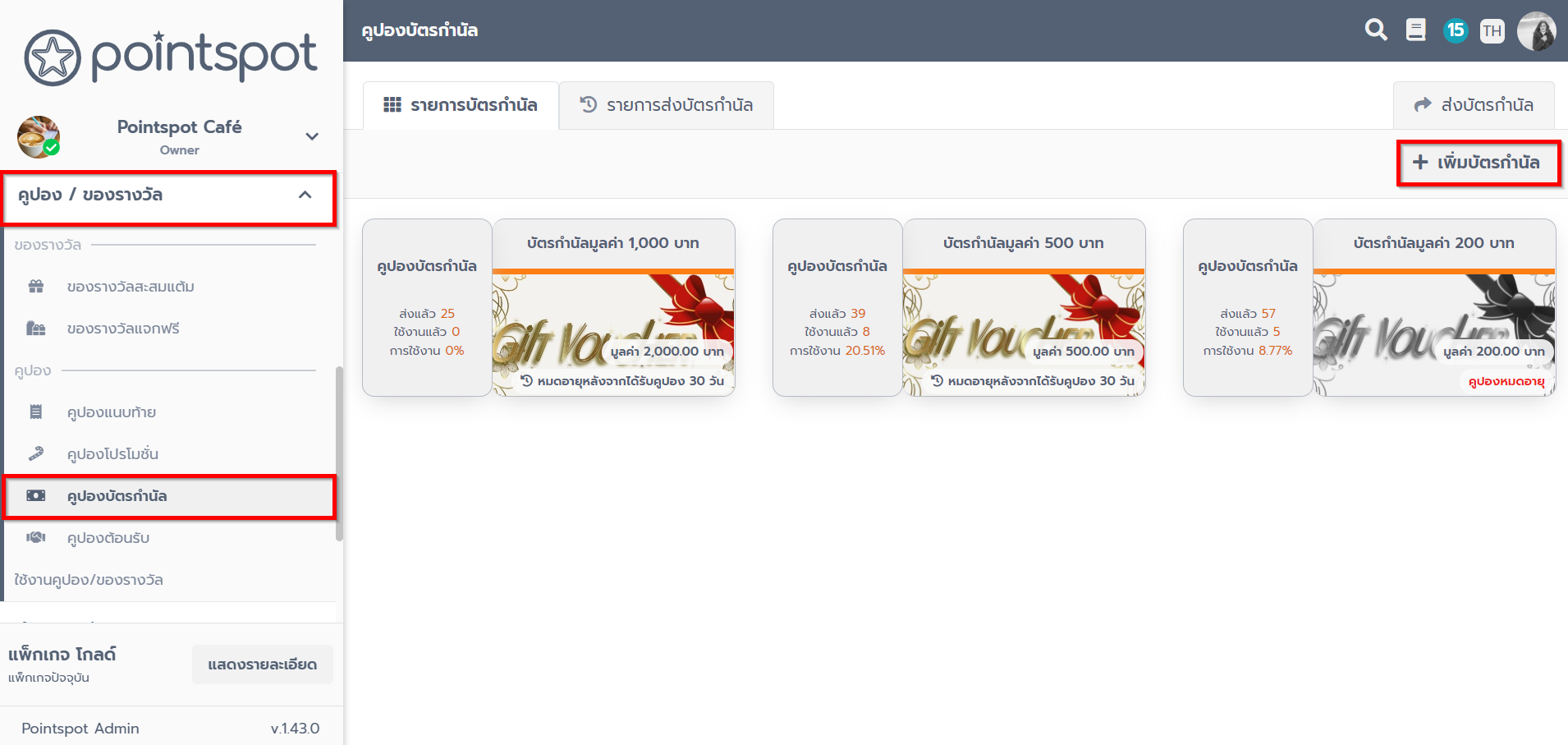
2. จากนั้นระบบจะให้ใส่ข้อมูลบัตรกำนัล ดังนี้
2.1 รูปภาพบัตรกำนัล ขนาดแนะนำคือ 2 : 1 เช่น กว้าง 600 สูง 300 pixels
2.2 ชื่อบัตรกำนัล
2.3 มูลค่าบัตรกำนัล
2.4 รายละเอียดบัตรกำนัล
2.5 ระยะเวลาการใช้งาน
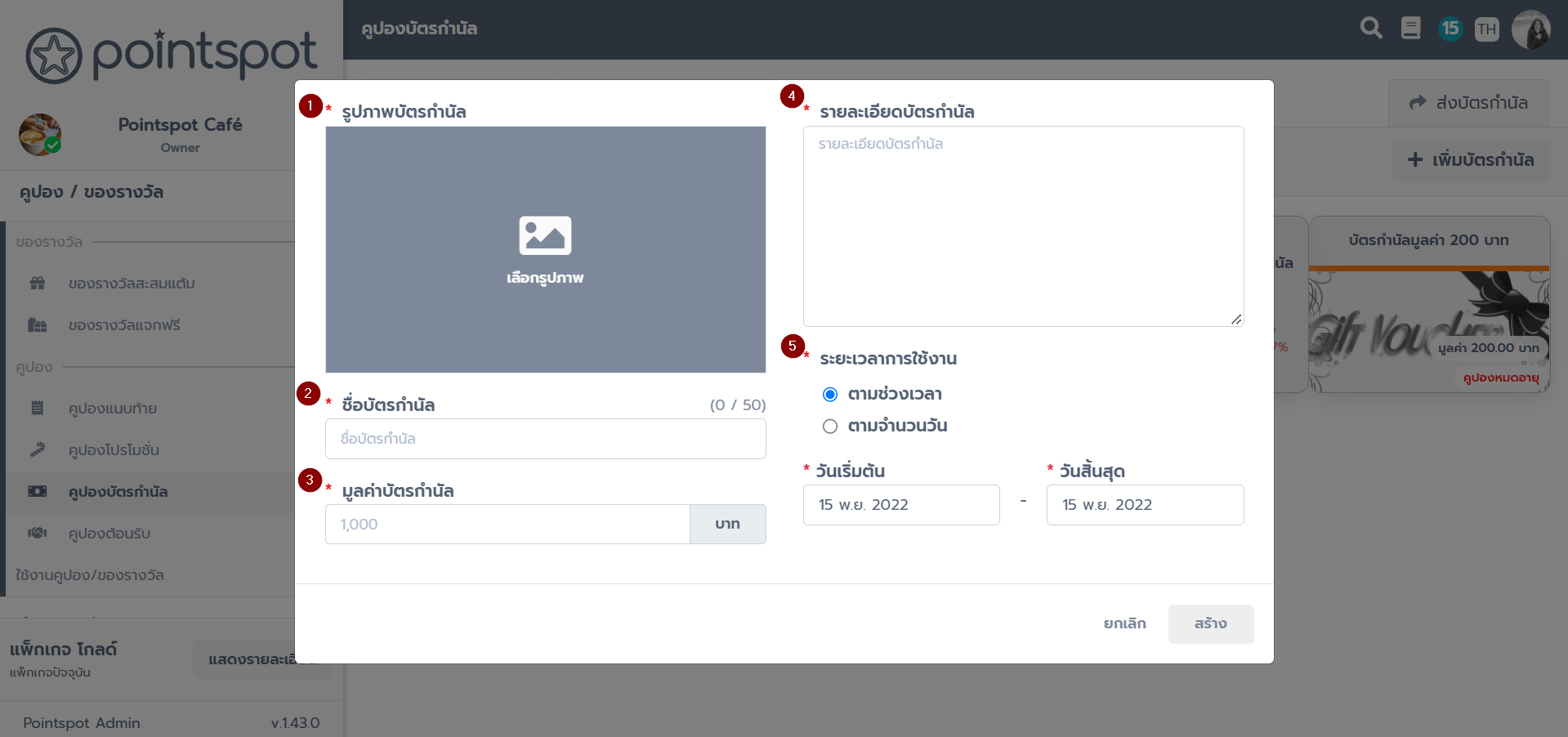
3. จากนั้นใส่ข้อมูลให้ครบทุกหัวข้อ ซึ่งที่หัวข้อระยะเวลาการใช้งานจะเลือกได้ 2 รูปแบบ
3.1 แบบกำหนดระยะเวลาการใช้งาน คือ สามารถกำหนดได้ว่าหลังจากที่สมาชิกได้รับบัตรกำนัลใช้ได้ตั้งแต่ วัน-เดือน-ปี ไหน ถึง วัน-เดือน-ปี ไหน เช่น สามารถใช้ได้ตั้งแต่ 15 พ.ย. 2022 ถึง 15 ธ.ค. 2022
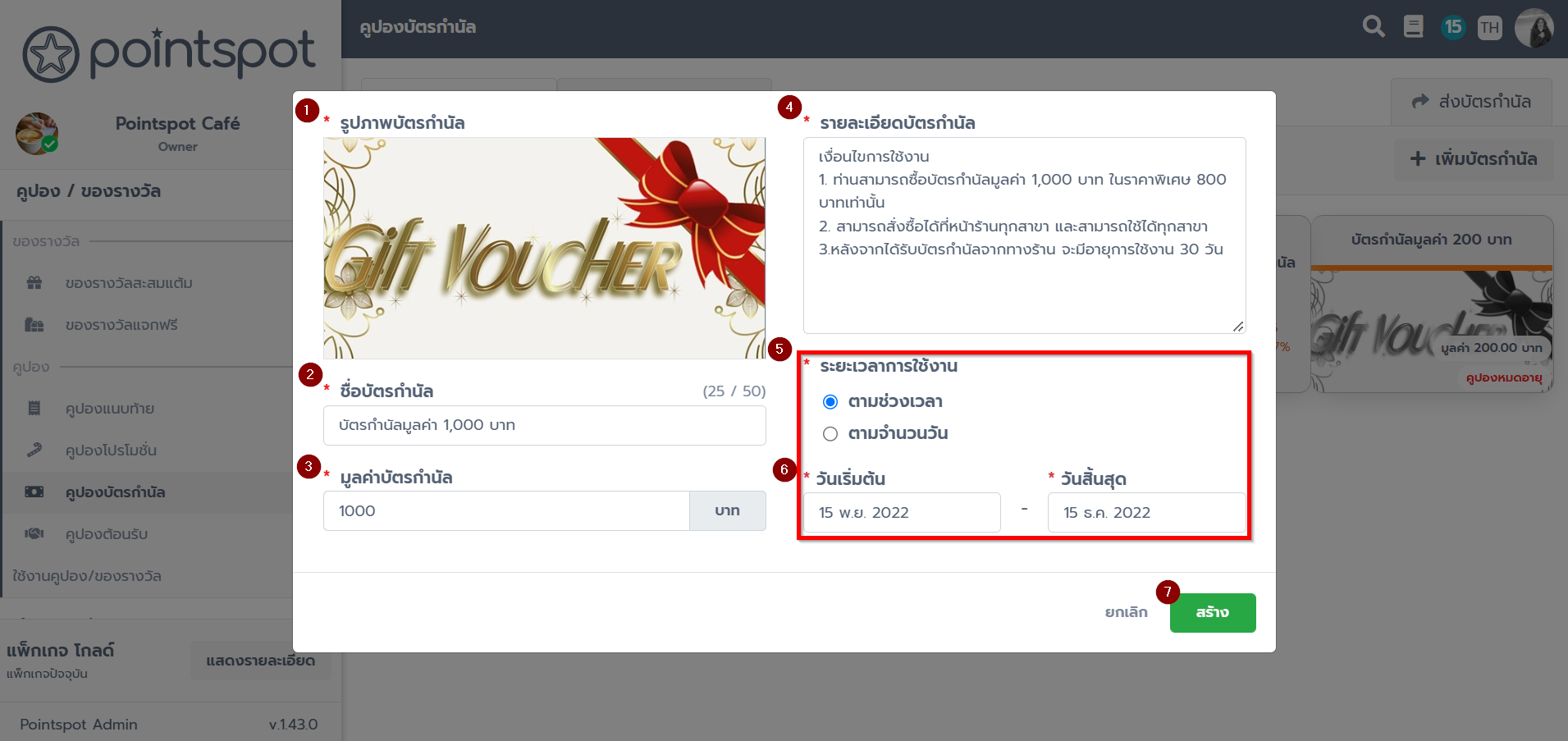
3.2 แบบกำหนดวันหมดอายุหลังจากได้รับบัตรกำนัล คือ หลังจากที่สมาชิกได้รับบัตรกำนัล ให้มีอายุกี่วัน เช่น 30 วัน เรียบร้อยแล้วคลิกปุ่ม สร้าง เพื่อบันทึก
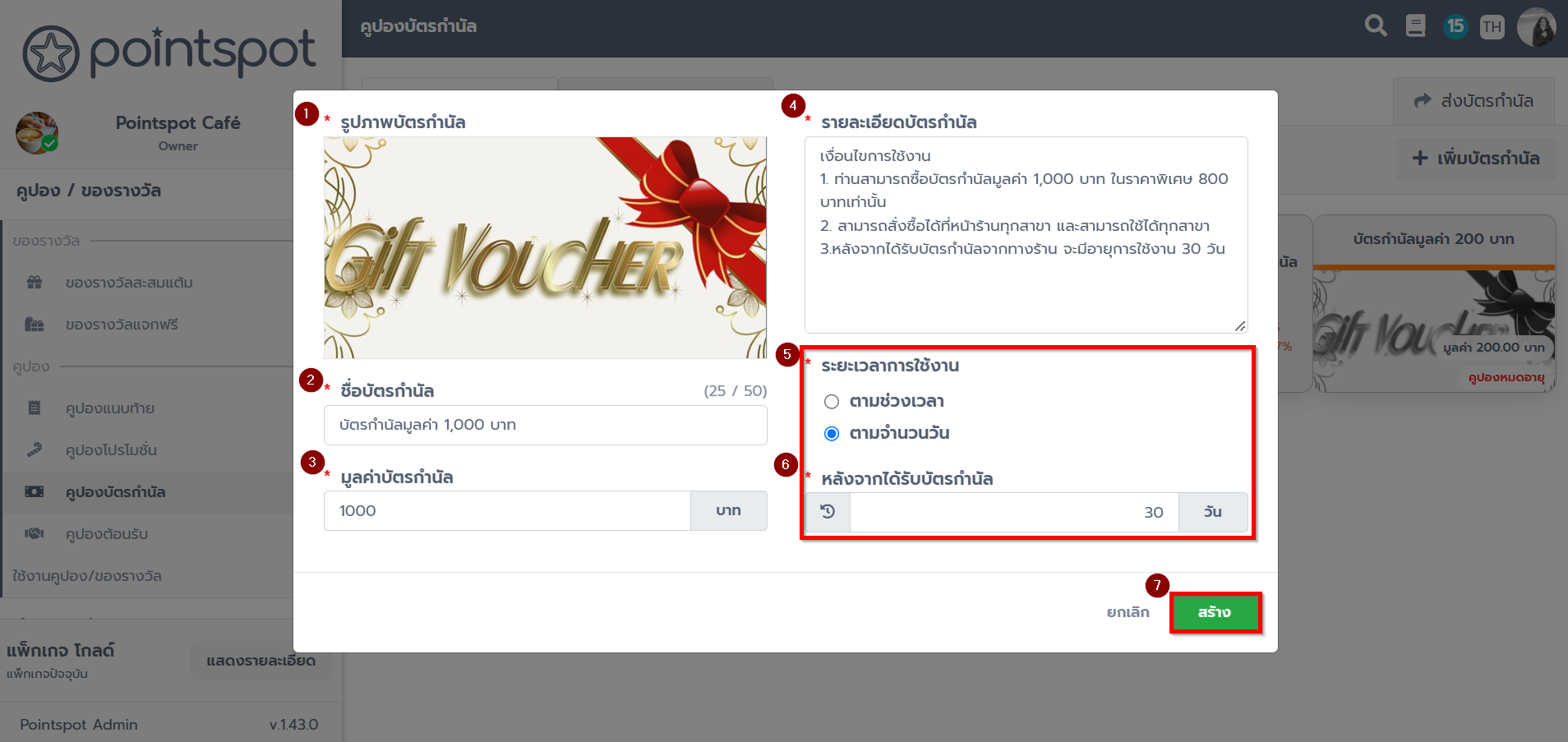
4. จากนั้นที่หน้ารวมจะแสดงผล บัตรกำนัลที่ผู้ดูแลระบบสร้างไว้ (สามารถสร้างได้ไม่จำกัด)
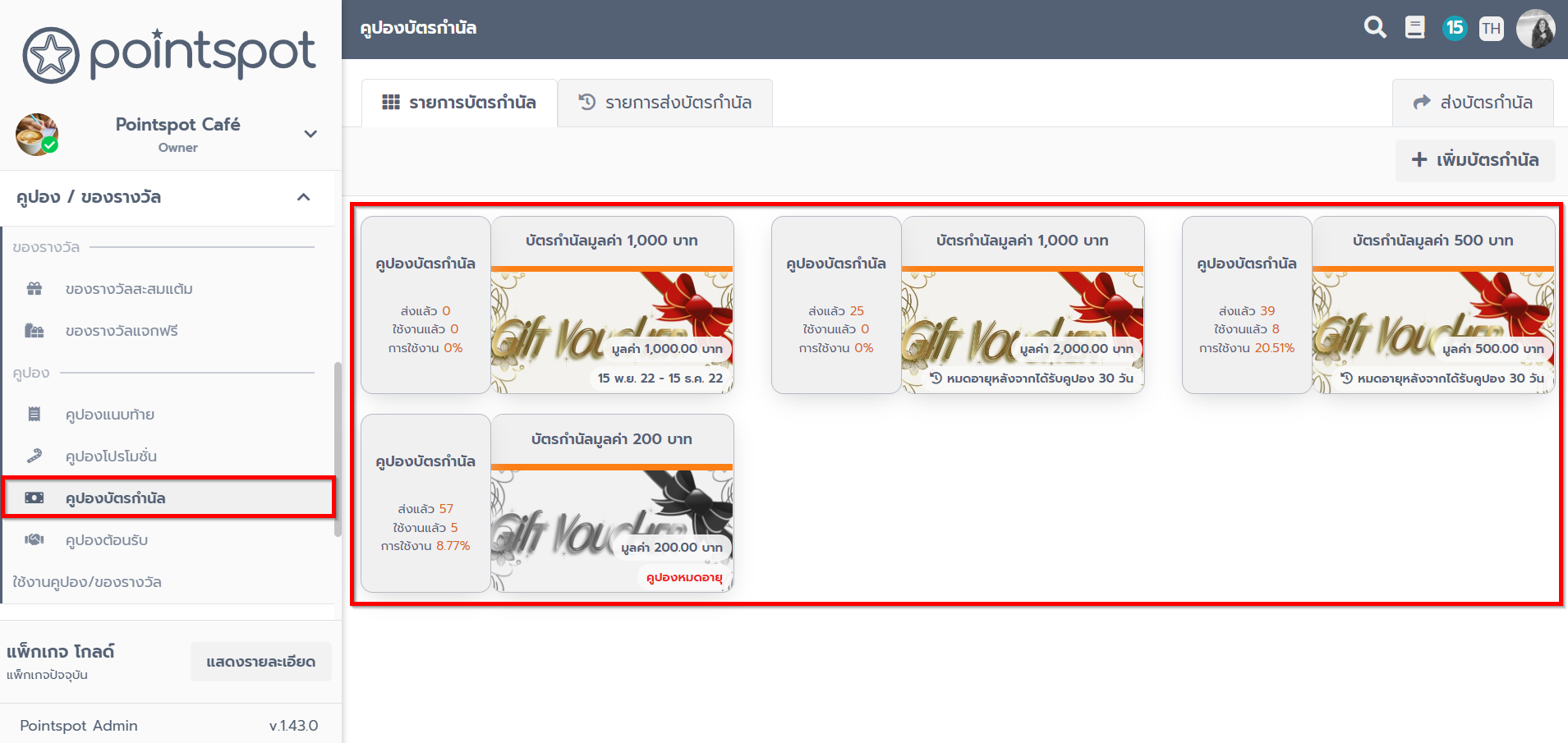
5. กรณีที่ต้องการแก้ไขข้อมูล หรือ ลบ บัตรกำนัล สามารถทำได้ โดยคลิกเข้าไปยังบัตรกำนัลที่ต้องการ
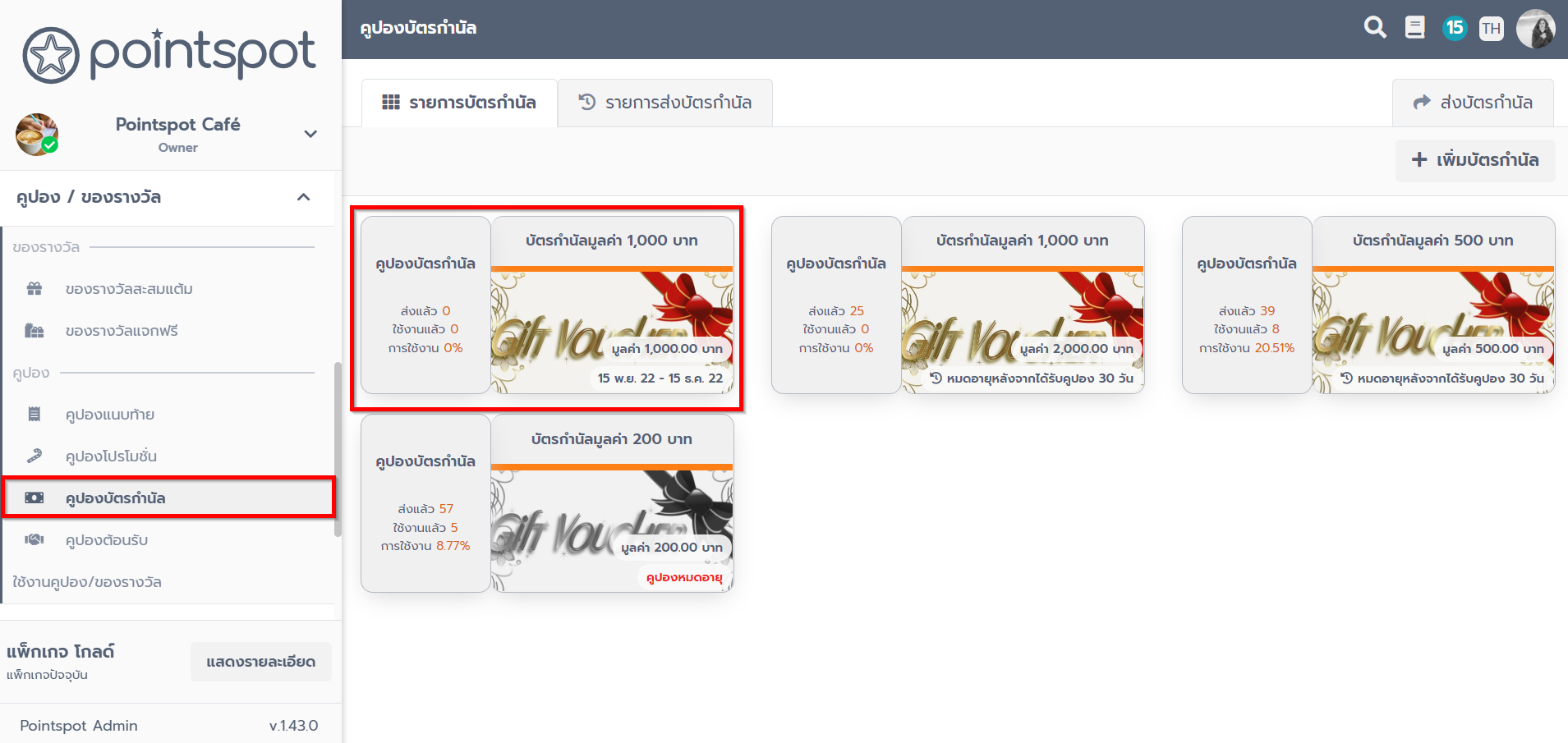
6. จากนั้นสามารถแก้ไขรายละเอียด หรือ คลิกปุ่ม ลบ ได้ตามต้องการ
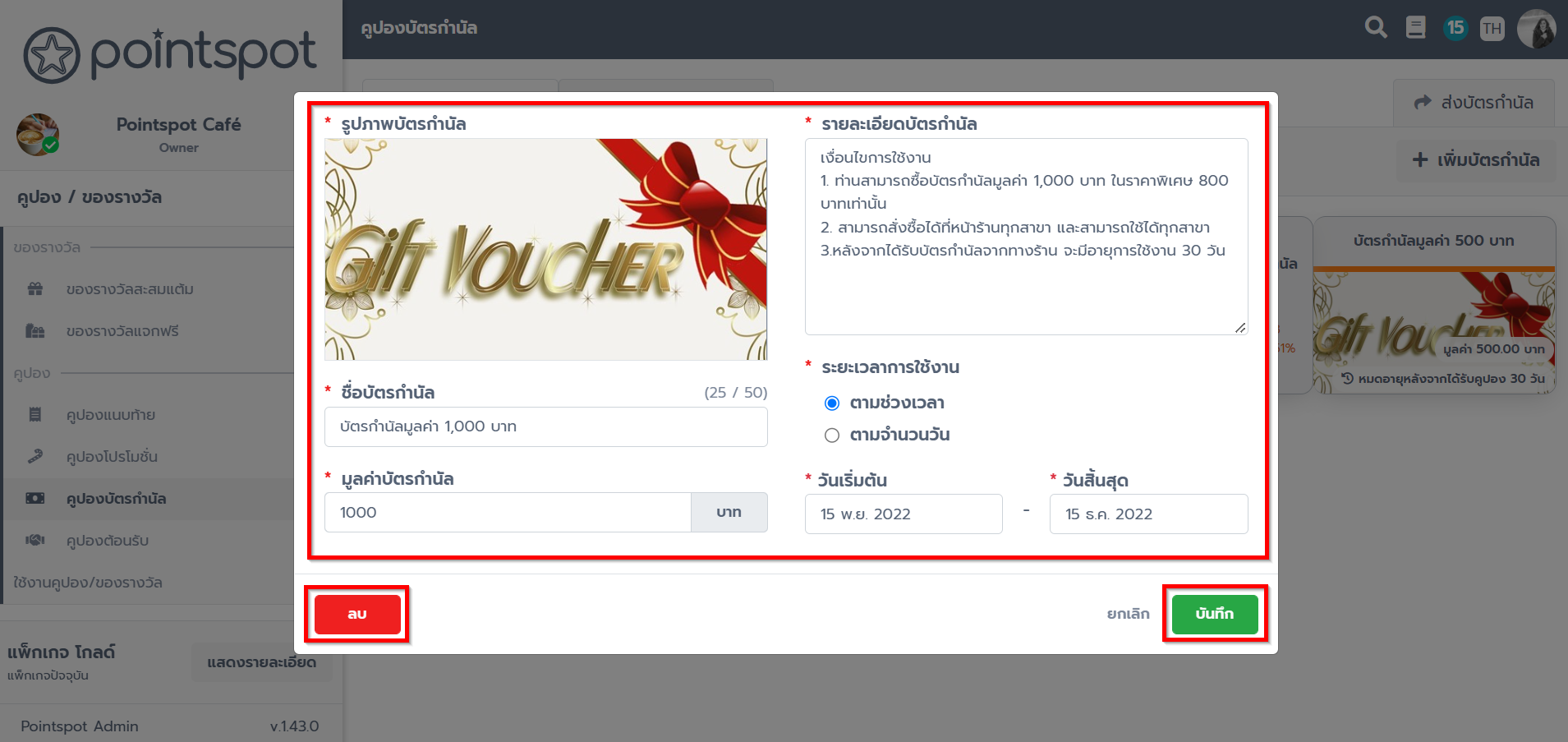
จากนั้นการส่งบัตรกำนัล (Gift Voucher)
เมื่อสร้างบัตรกำนัลที่ระบบเรียบร้อยแล้ว ต้องการส่งให้สมาชิก สามารถทำได้ ดังนี้
1. ไปที่หัวข้อ คูปอง / ของรางวัล เลือก บัตรกำนัล จากนั้นคลิกที่ ส่งบัตรกำนัล
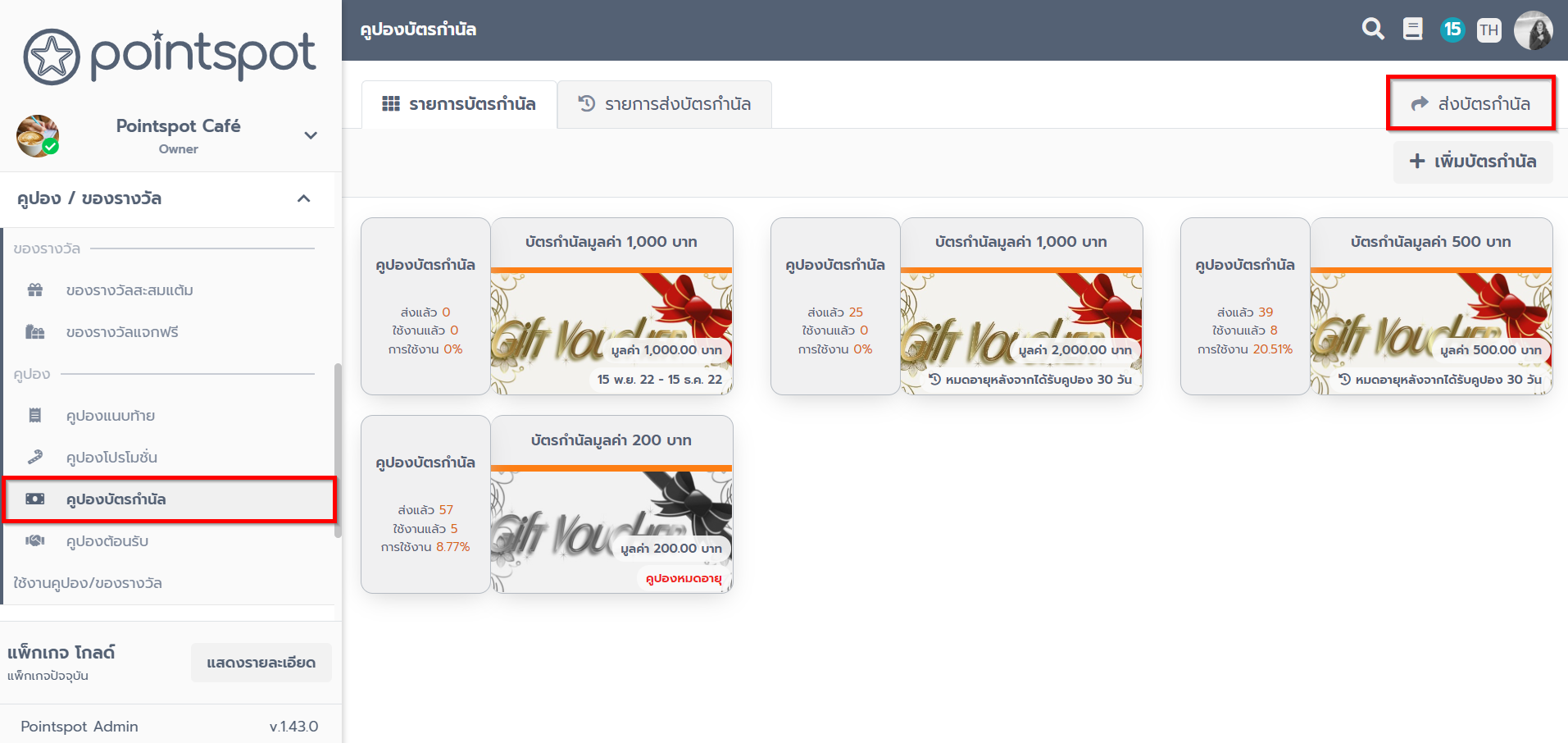
2. ระบบจะให้เลือกบัตรกำนัลที่สร้างไว้
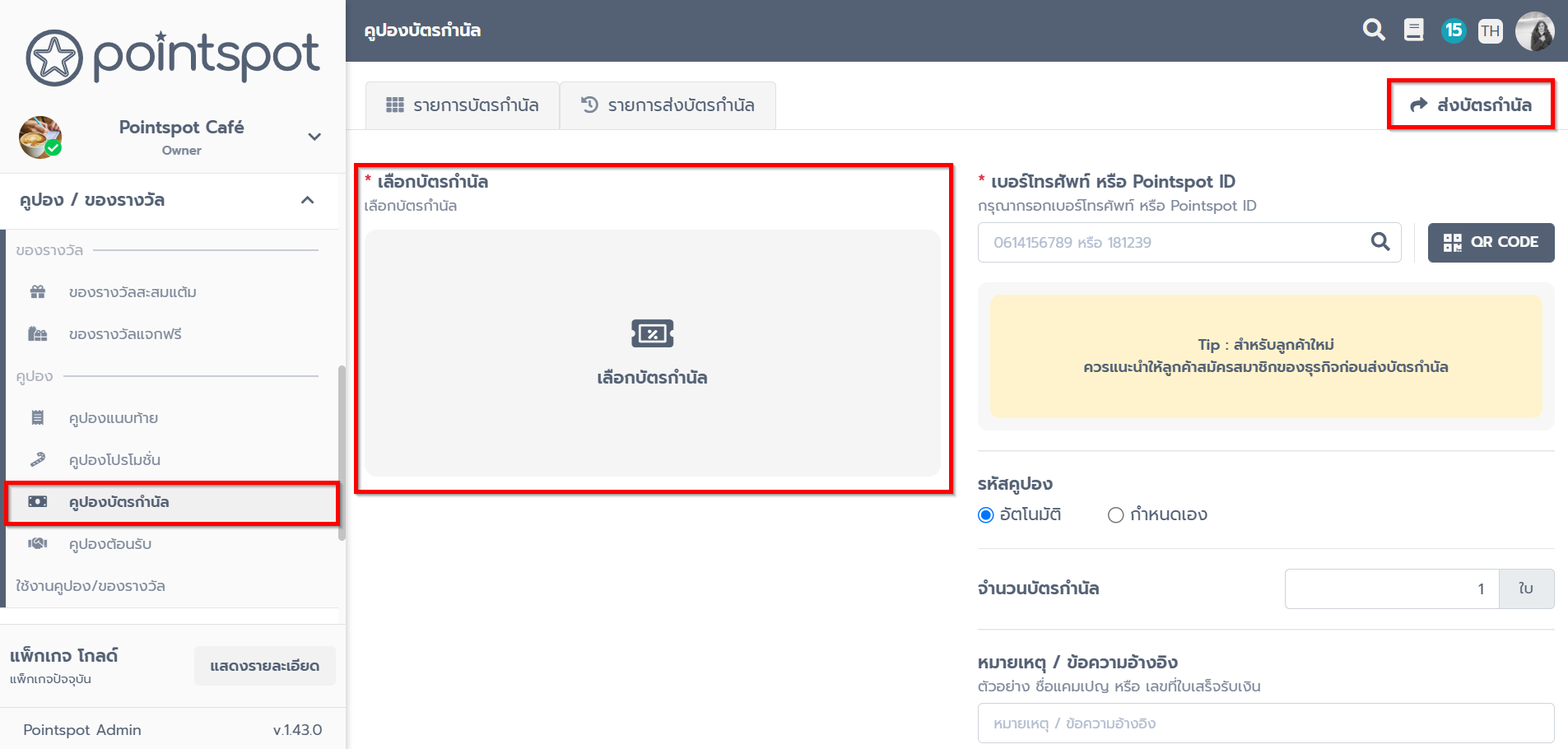
3. โดยสามารถคลิกเลือกได้ที่ละ 1 ใบ เท่านั้น เรียบร้อย คลิกที่ปุ่ม ยืนยัน
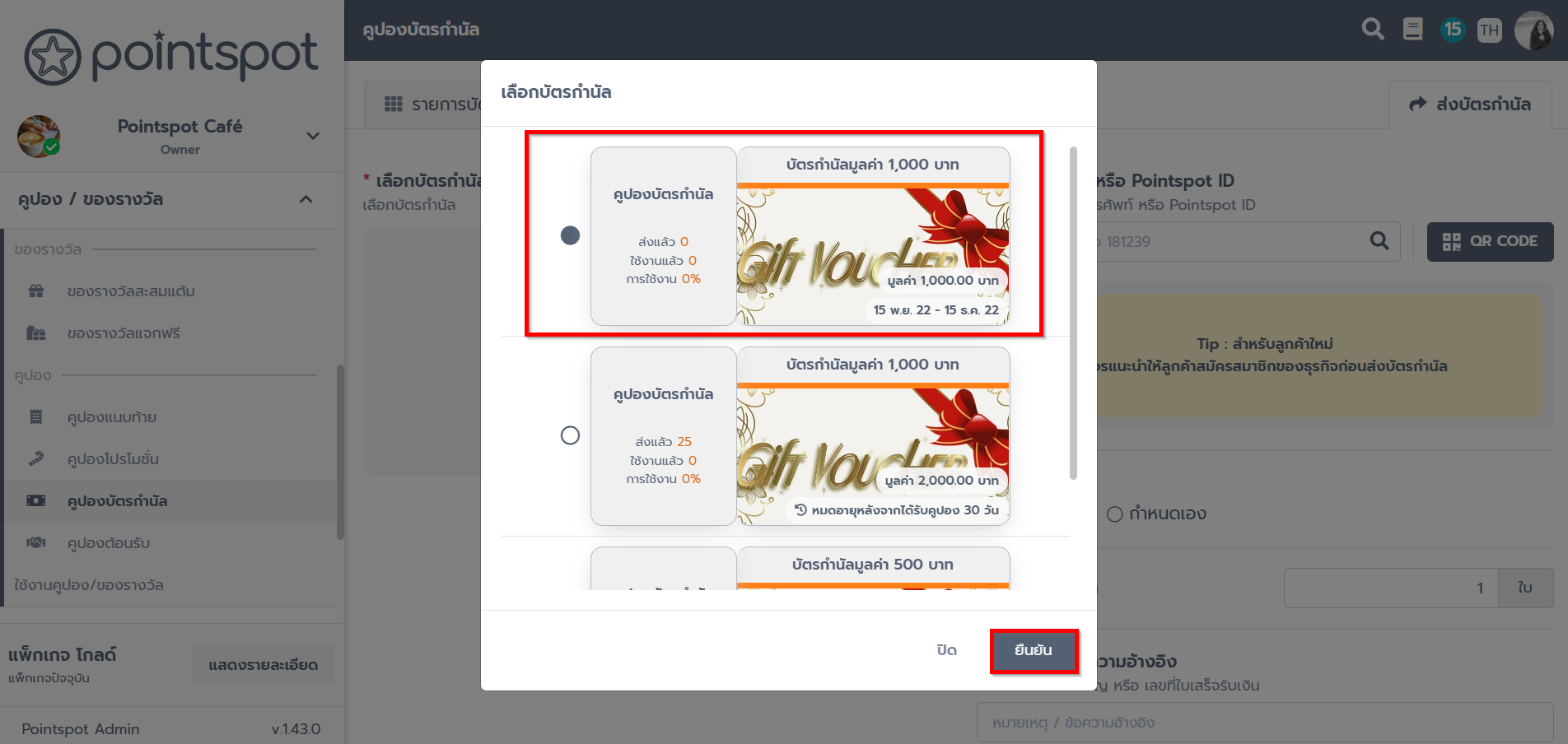
4. จากนั้นให้กรอกข้อมูลเบอร์มือถือ หรือ Pointspot ID ของสมาชิกที่ต้องการส่งบัตรกำนัลให้ (สมาชิกที่ยังไม่ติดตามธุรกิจก็สามารถส่งบัตรกำนัลให้ได้เช่นกัน)
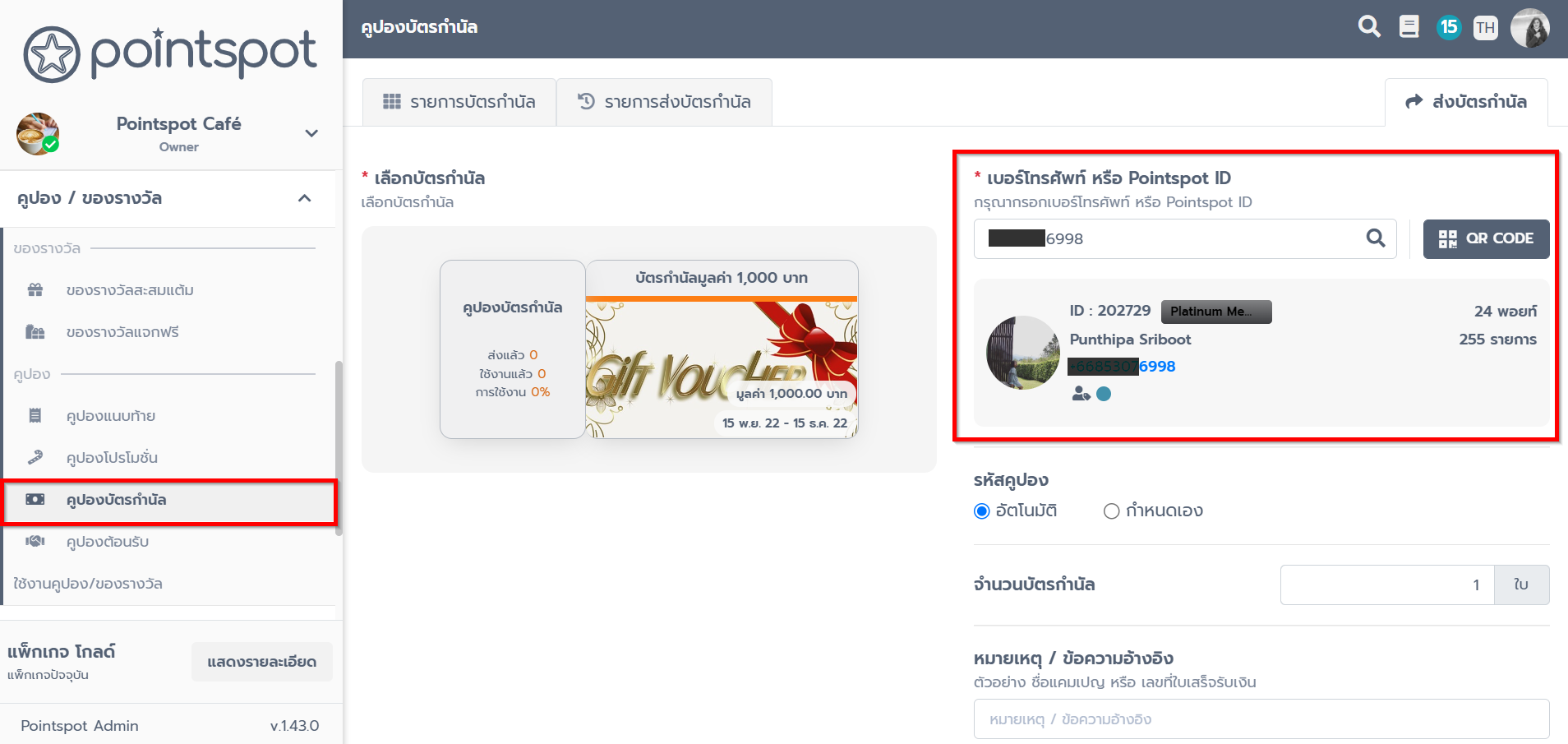
5. ที่หัวข้อ "รหัสคูปอง" สามารถกำหนดรูปแบบรหัสคูปองได้ 2 รูปแบบ คือ อัตโนมัติ และ กำหนดเอง
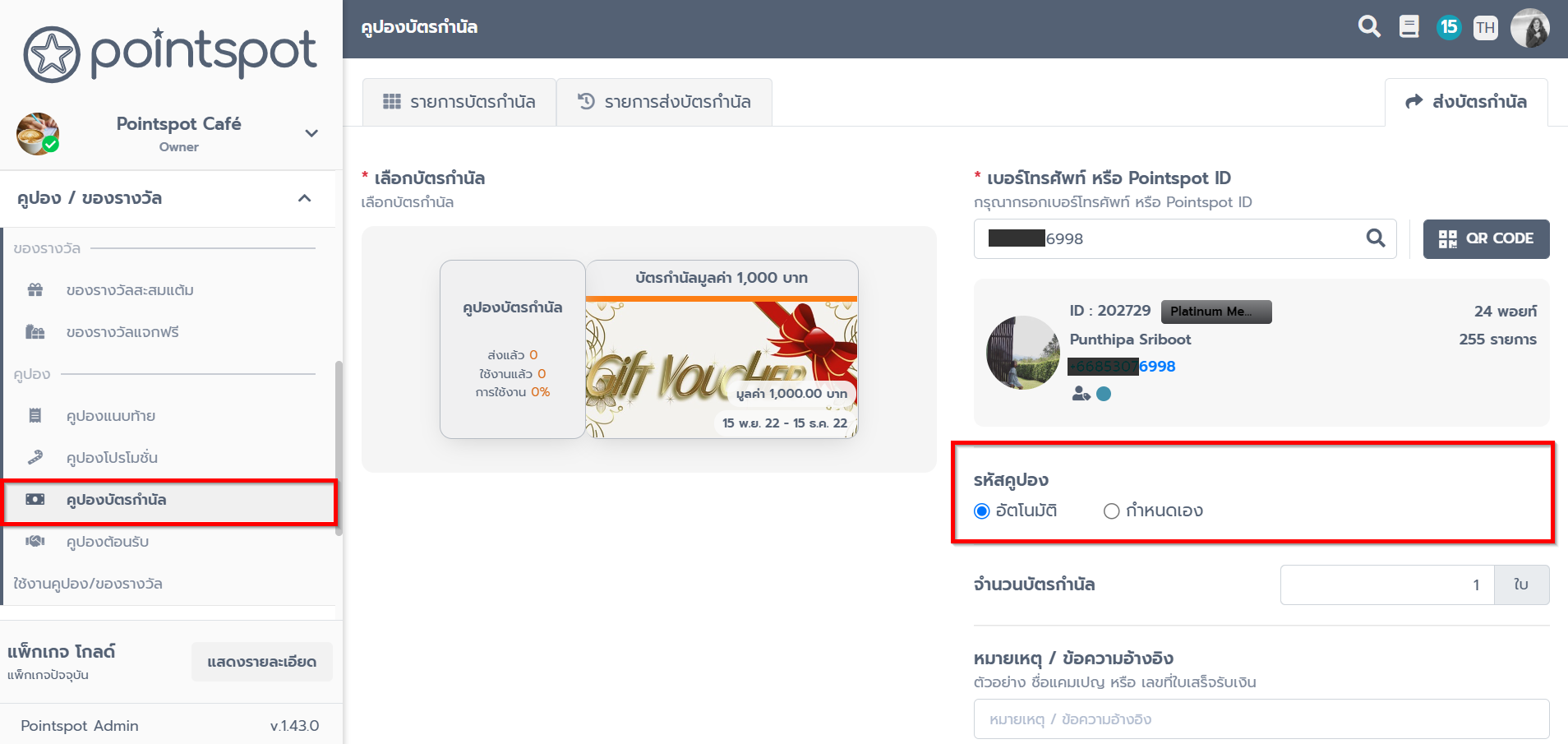 6. หากเลือกเป็น รหัสคูปองอัตโนมัติ หลังจากที่กดส่งบัตรกำนัลให้สมาชิก ระบบจะ Random รหัสให้อัตโนมัติ และสามารถใส่จำนวนบัตรกำนัลที่ต้องการส่งได้ โดยค่าเริ่มต้นของระบบจะเป็น 1 ใบ และสามารถส่งได้พร้อมกันสูงสุด 500 ใบต่อครั้ง
6. หากเลือกเป็น รหัสคูปองอัตโนมัติ หลังจากที่กดส่งบัตรกำนัลให้สมาชิก ระบบจะ Random รหัสให้อัตโนมัติ และสามารถใส่จำนวนบัตรกำนัลที่ต้องการส่งได้ โดยค่าเริ่มต้นของระบบจะเป็น 1 ใบ และสามารถส่งได้พร้อมกันสูงสุด 500 ใบต่อครั้ง
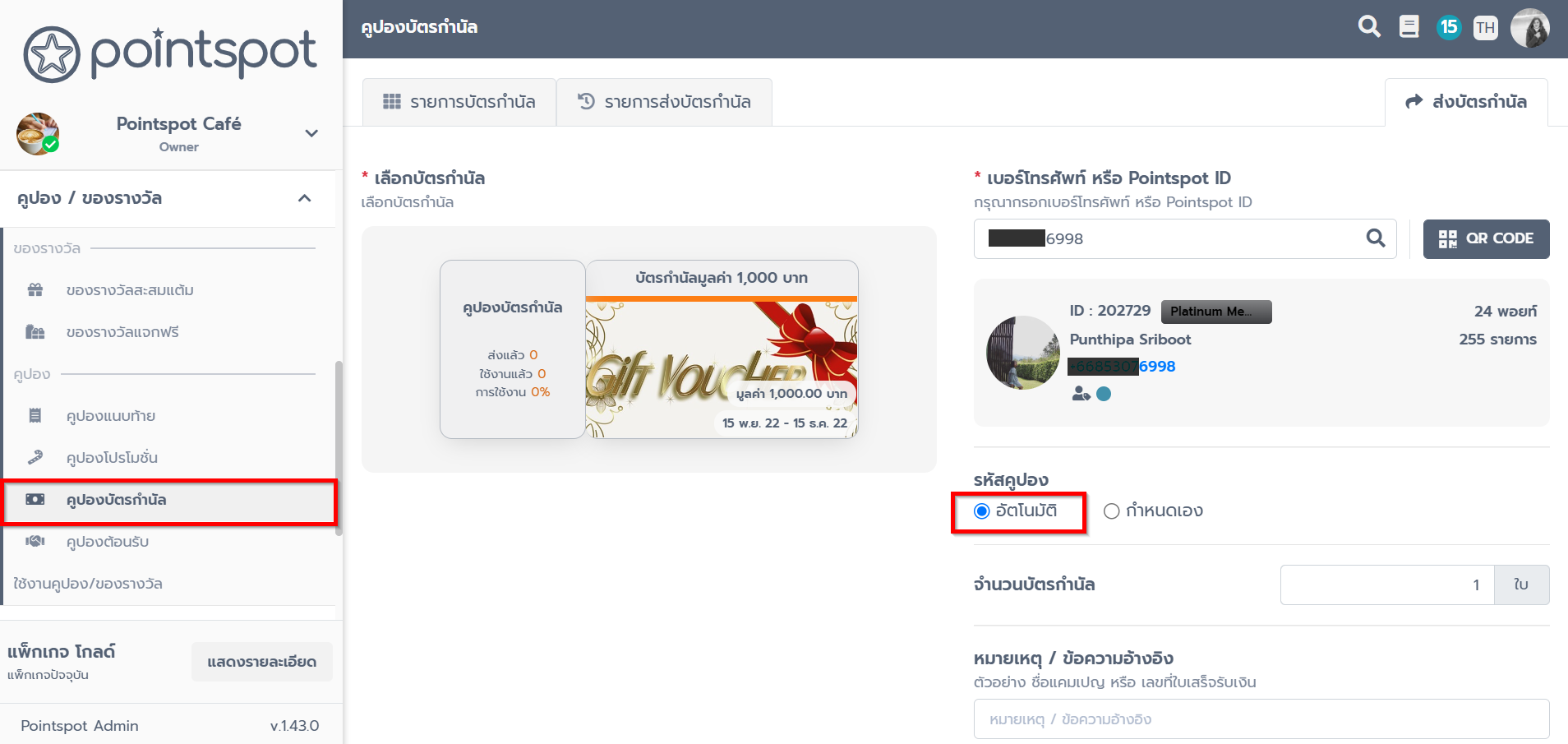 7. หากเลือกเป็น รหัสคูปองกำหนดเอง ระบบจะให้ท่านกรอกรหัสคูปองเอง โดยมีเงื่อนไขดังนี้
7. หากเลือกเป็น รหัสคูปองกำหนดเอง ระบบจะให้ท่านกรอกรหัสคูปองเอง โดยมีเงื่อนไขดังนี้
- จำกัดไม่เกิน 100 รหัสต่อครั้ง
- สามารถใช้รูปแบบรหัสเป็น A-Z, a-z, 0-9 และ "-" เท่านั้น
- สามารถระบุรหัสได้สูงสุด 32 ตัวอักษรต่อรหัส
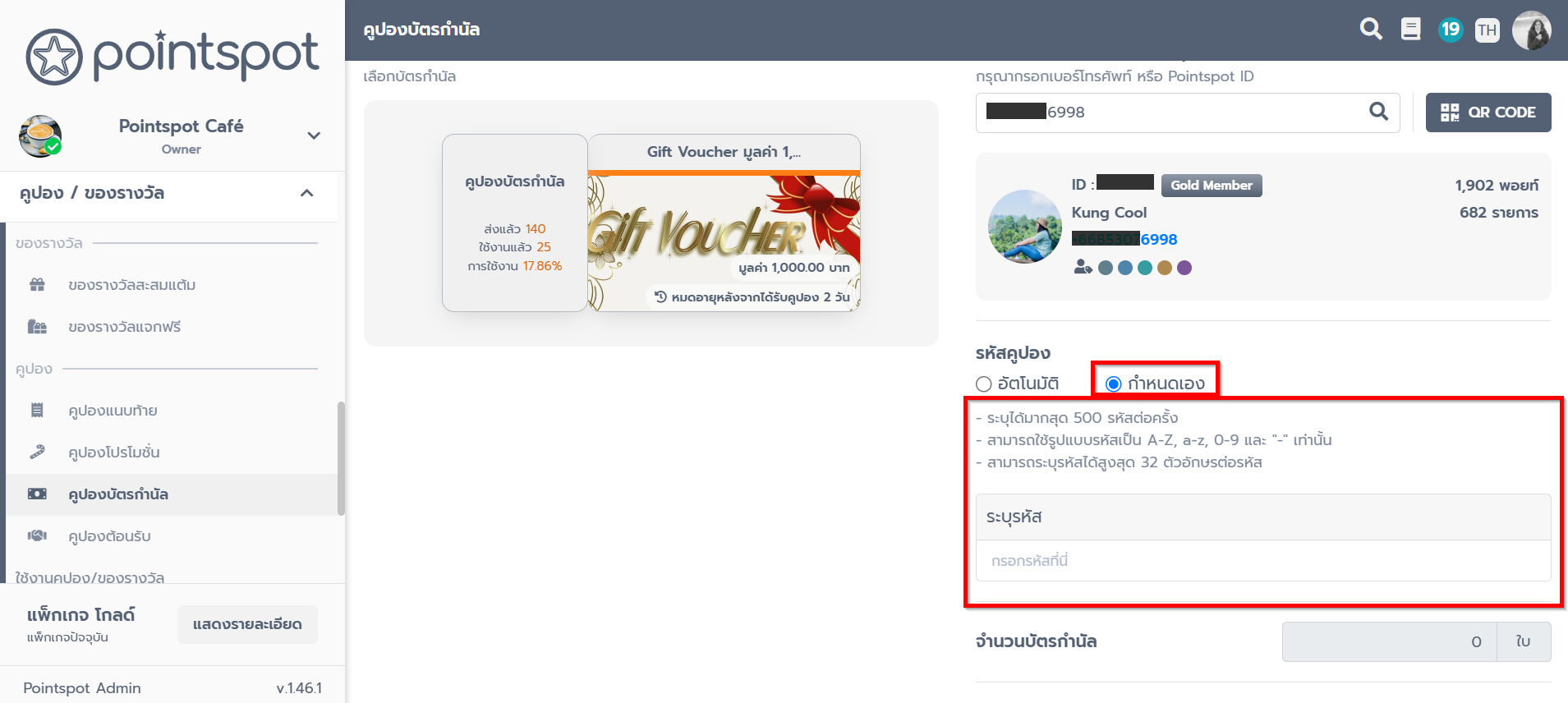
8. ทำการกรอกรหัสที่ต้องการตามเงื่อนไขดังกล่าว หากมีหลายรหัสให้ทำการกด Space bar หรือ ปุ่ม Enter เพื่อกรอกรหัสถัดไป จากนั้นระบบจะแสดงรหัสที่กรอก และที่หัวข้อจำนวนบัตรกำนัลก็จะแสดงจำนวนใบตามรหัสที่กรอก โดยสามารถระบุรหัสได้สูงสุด 500 รหัสต่อครั้ง ดังรูป
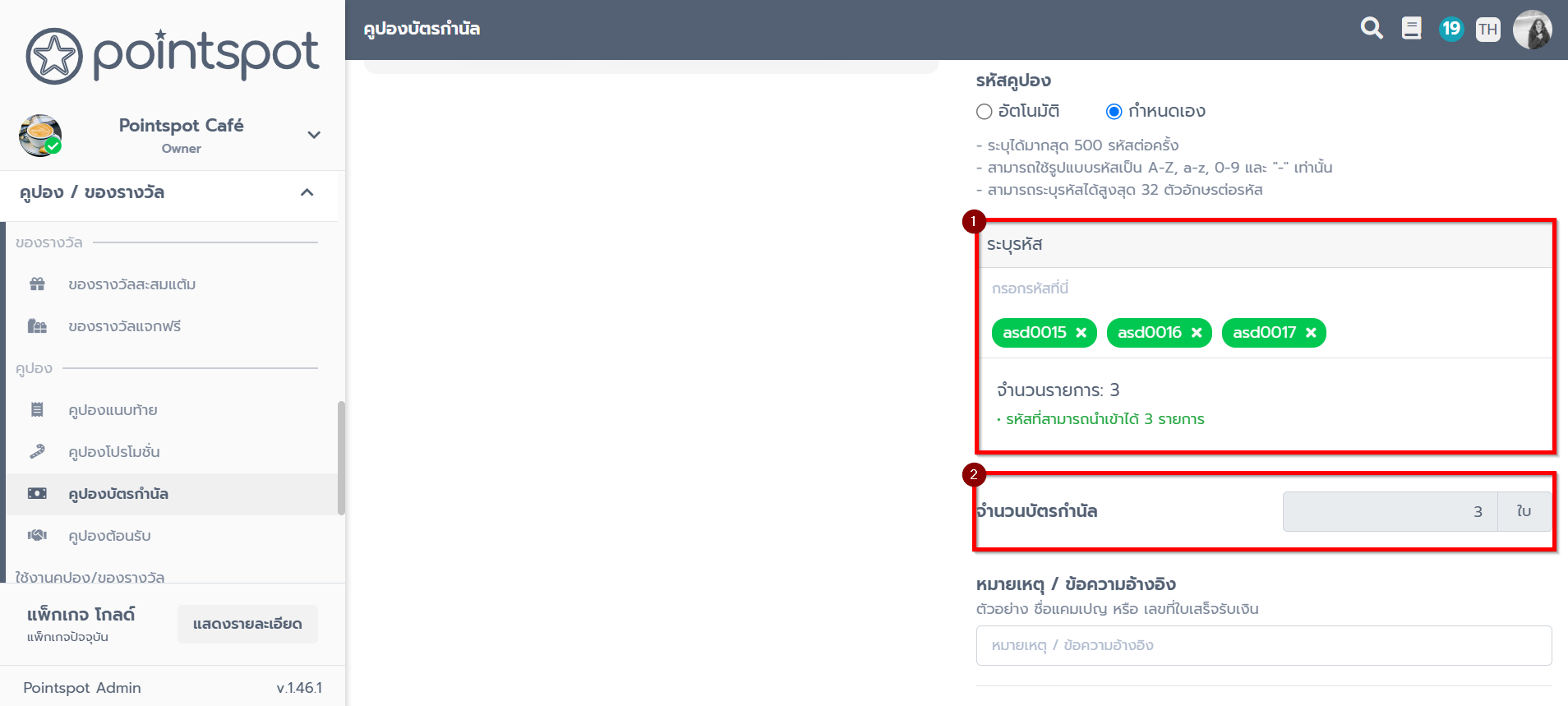
9. ในกรณีที่เลือกกำหนดรหัสเอง จะไม่สามารถใช้รหัสซ้ำได้ โดยรหัสนี้จะไปอ้างอิงกับของรางวัลสะสมแต้ม และของรางวัลแจกฟรีด้วย
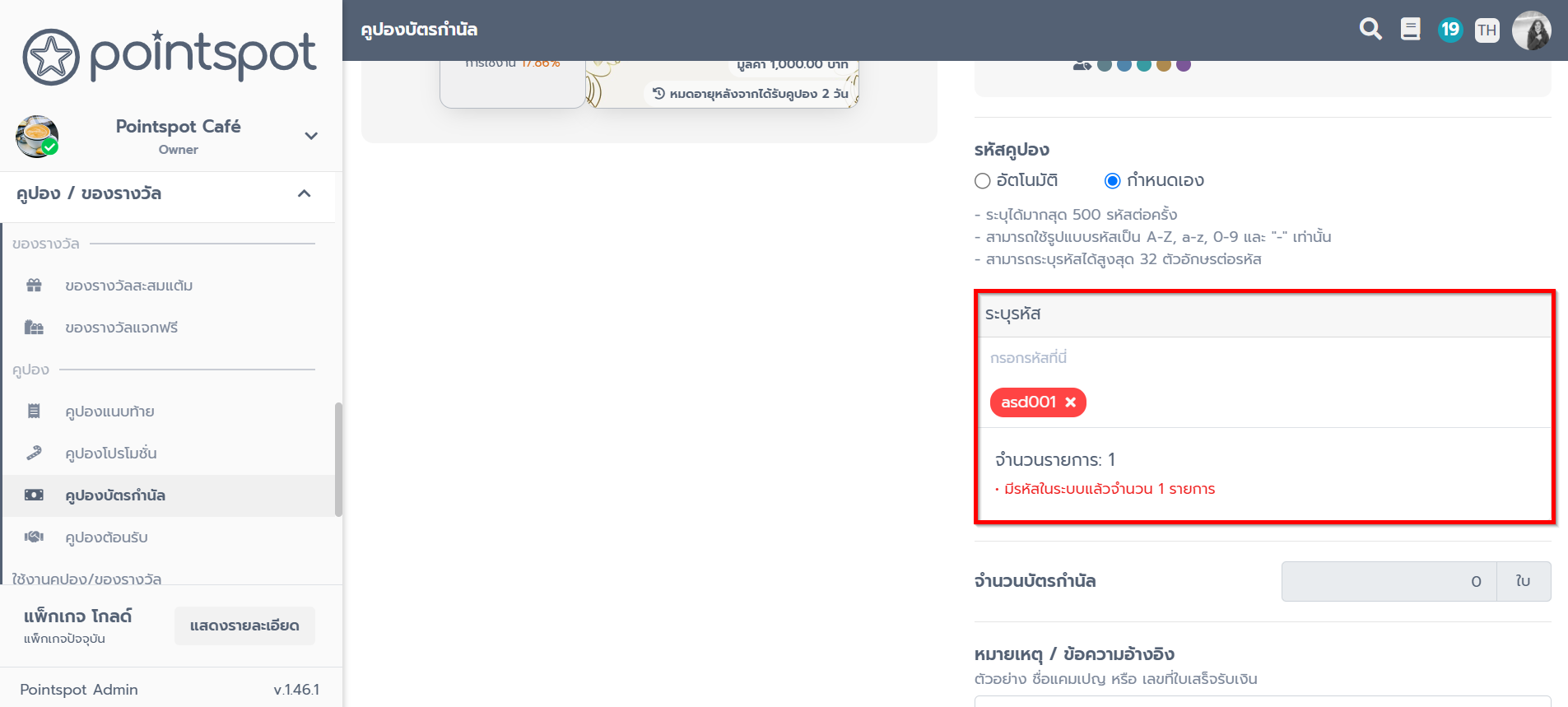
10. เมื่อเลือกรหัสคูปองเรียบร้อยให้ทำการกรอกข้อมูลเพิ่มเติมดังนี้
- หมายเลข 1 หมายเหตุ / ข้อความอ้างอิง ในการส่งบัตรกำนัลครั้งนี้ เช่น ใส่เป็นเลขที่ใบเสร็จในการชำระค่าบริการเป็นต้น
- หมายเลข 2 แนบรูปภาพ สามารถใส่รูปภาพเพิ่มเติมได้ เช่น รูปภาพใบเสร็จในการชำระค่าบริการเป็นต้น
- หมายเลข 3 ส่งการแจ้งเตือนให้สมาชิก คือการส่งแจ้งเตือนสมาชิกไปยังทาง SMS หรือ LINE OA ตามการตั้งค่าของธุรกิจ สามารถเลือกได้ว่าจะส่งหรือไม่ โดยขอแนะนำว่าให้เลือกส่งจะทำให้สมาชิกไม่พลาดการรับบัตรกำนัล
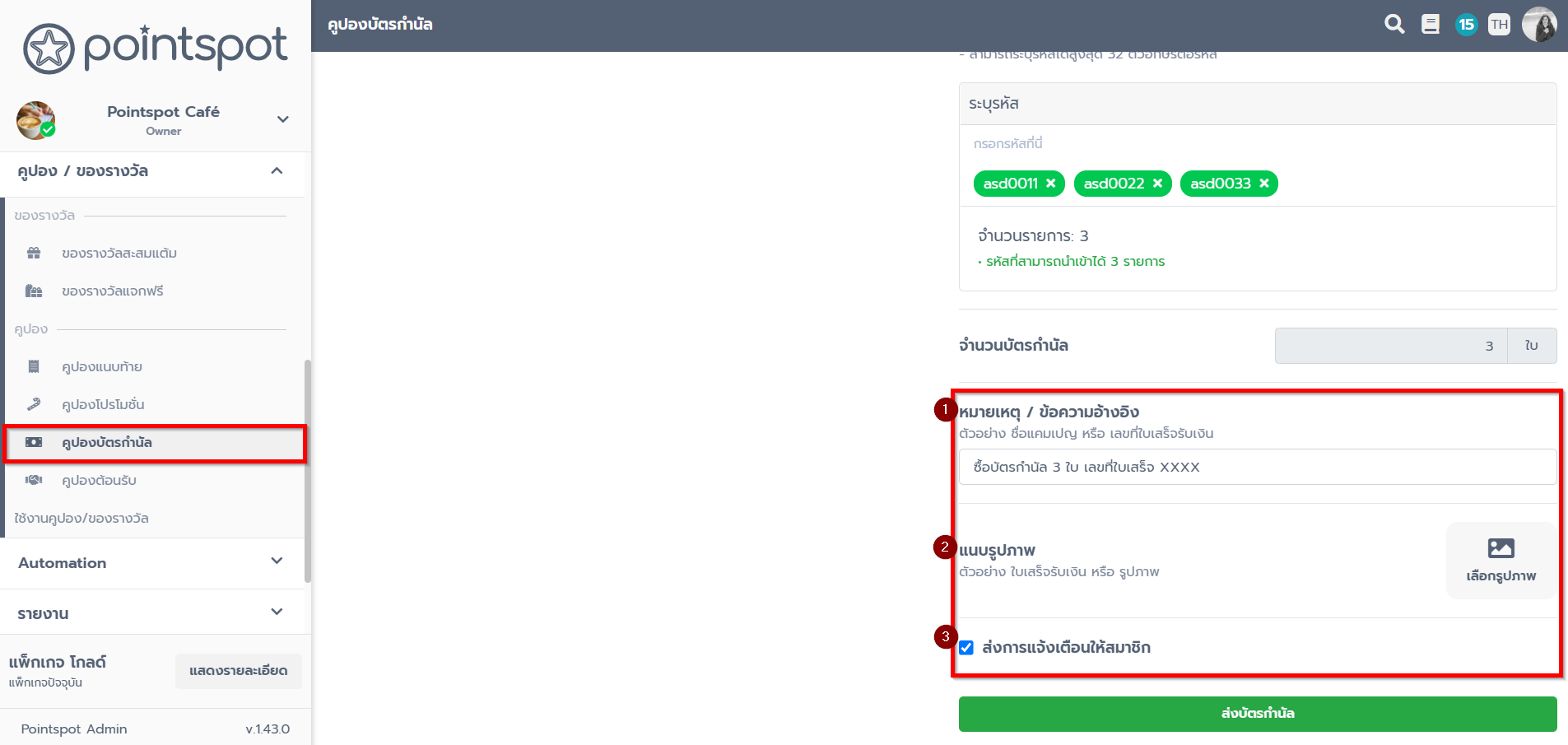 11. เรียบร้อยแล้ว คลิกปุ่ม "ส่งบัตรกำนัล"
11. เรียบร้อยแล้ว คลิกปุ่ม "ส่งบัตรกำนัล"
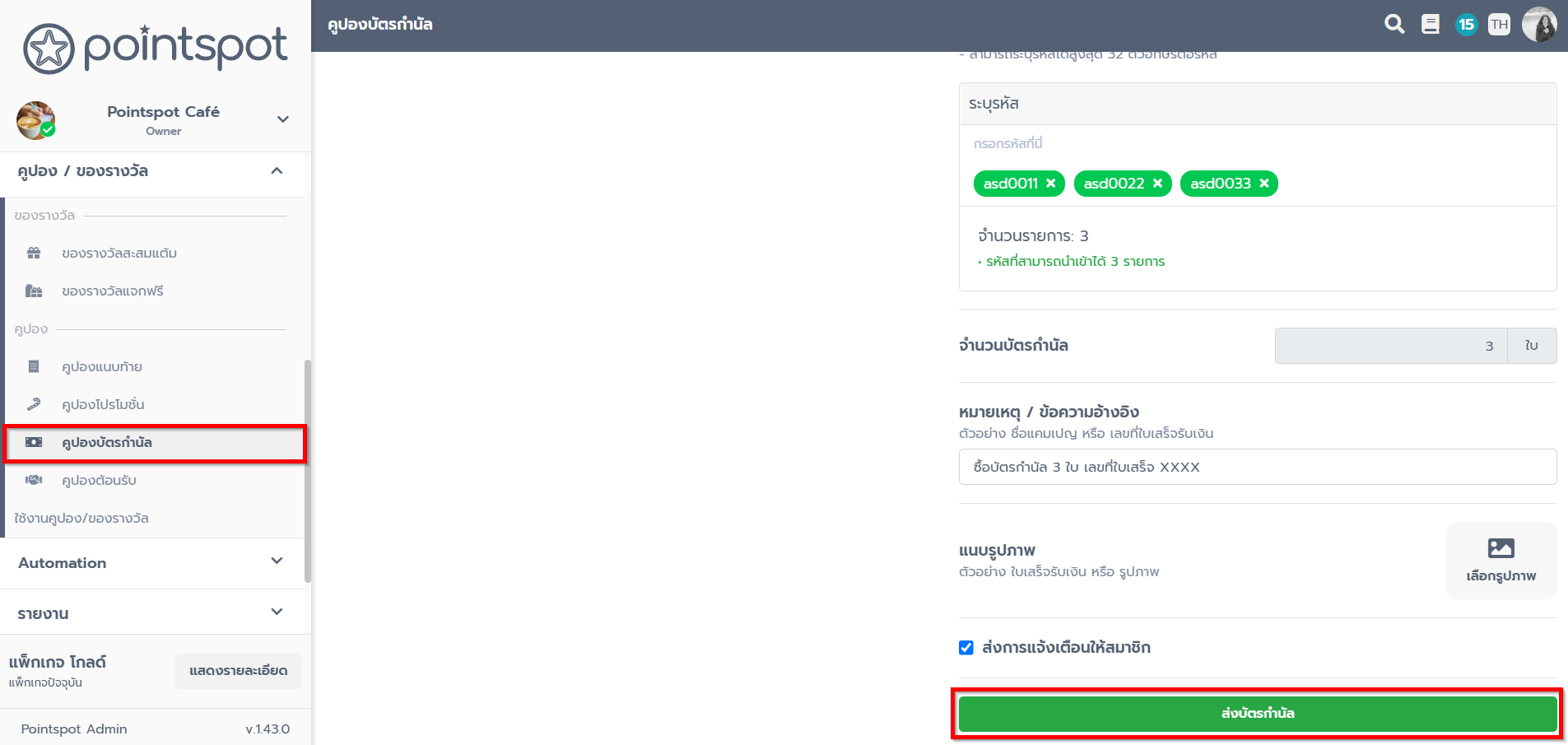 12. จากนั้นระบบจะส่งบัตรกำนัลไปยังสมาชิกทาง SMS หรือทาง LINE OA ตามการตั้งค่าของธุรกิจ ตัวอย่างดังรูป (สามารถดูการใช้งานบัตรกำนัลสำหรับสมาชิกได้ โดย คลิกที่นี่ )
12. จากนั้นระบบจะส่งบัตรกำนัลไปยังสมาชิกทาง SMS หรือทาง LINE OA ตามการตั้งค่าของธุรกิจ ตัวอย่างดังรูป (สามารถดูการใช้งานบัตรกำนัลสำหรับสมาชิกได้ โดย คลิกที่นี่ )
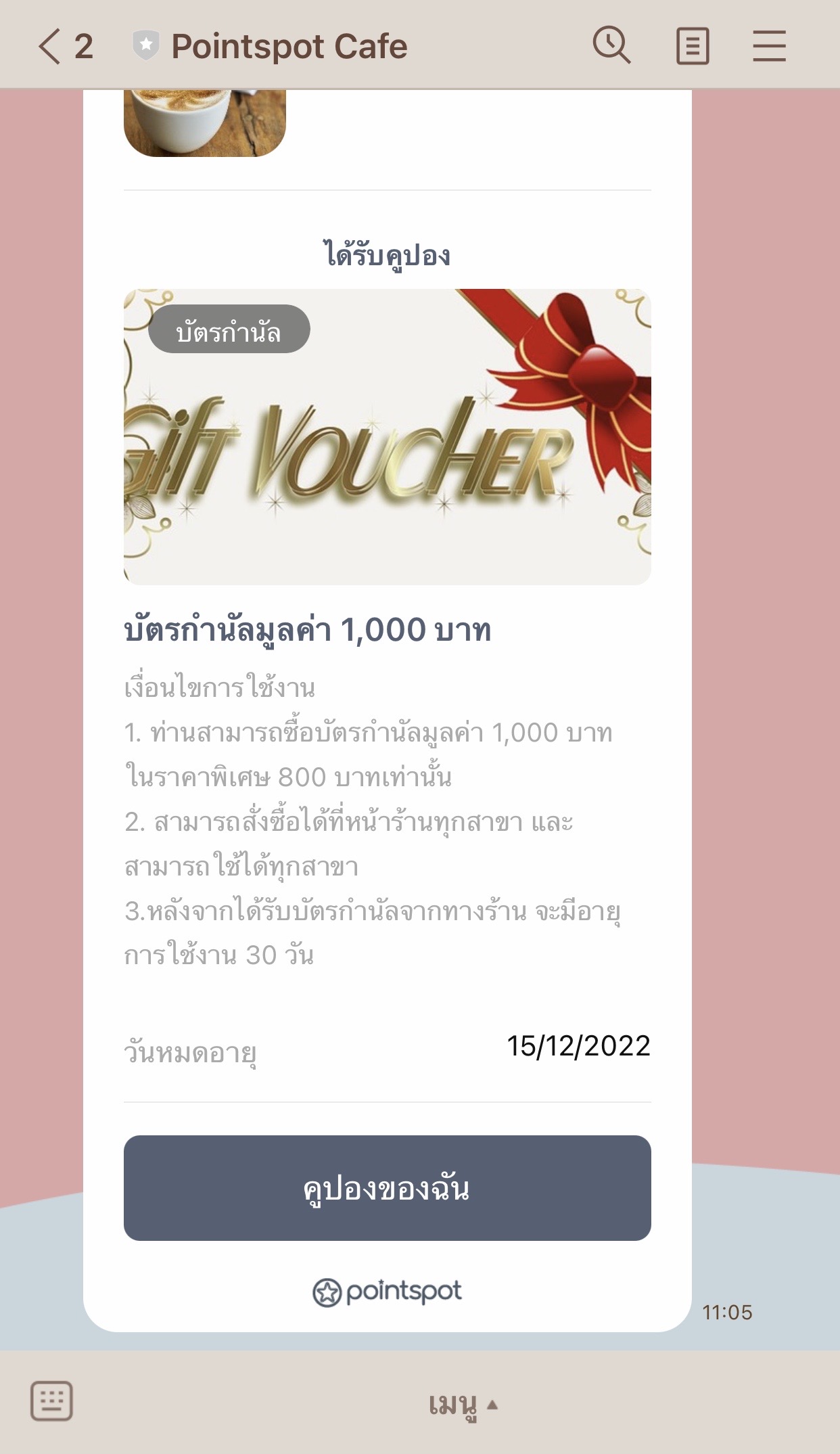
13. เมื่อทำการส่งบัตรกำนัลให้สมาชิกที่ระบบหลังบ้านจะแสดงรายการส่งบัตรกำนัล
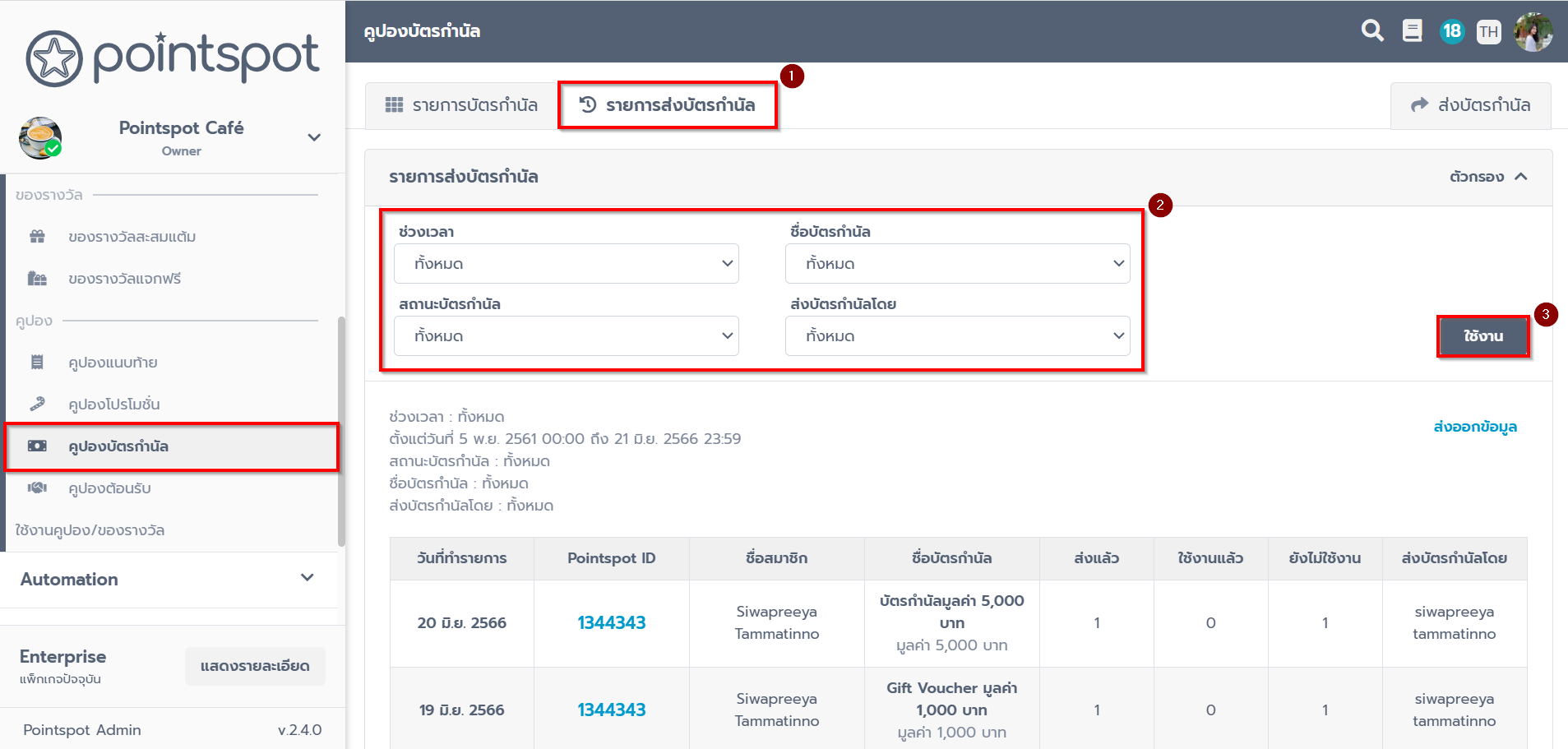
14. โดยสามารถเลือกดูตามช่วงเวลาได้
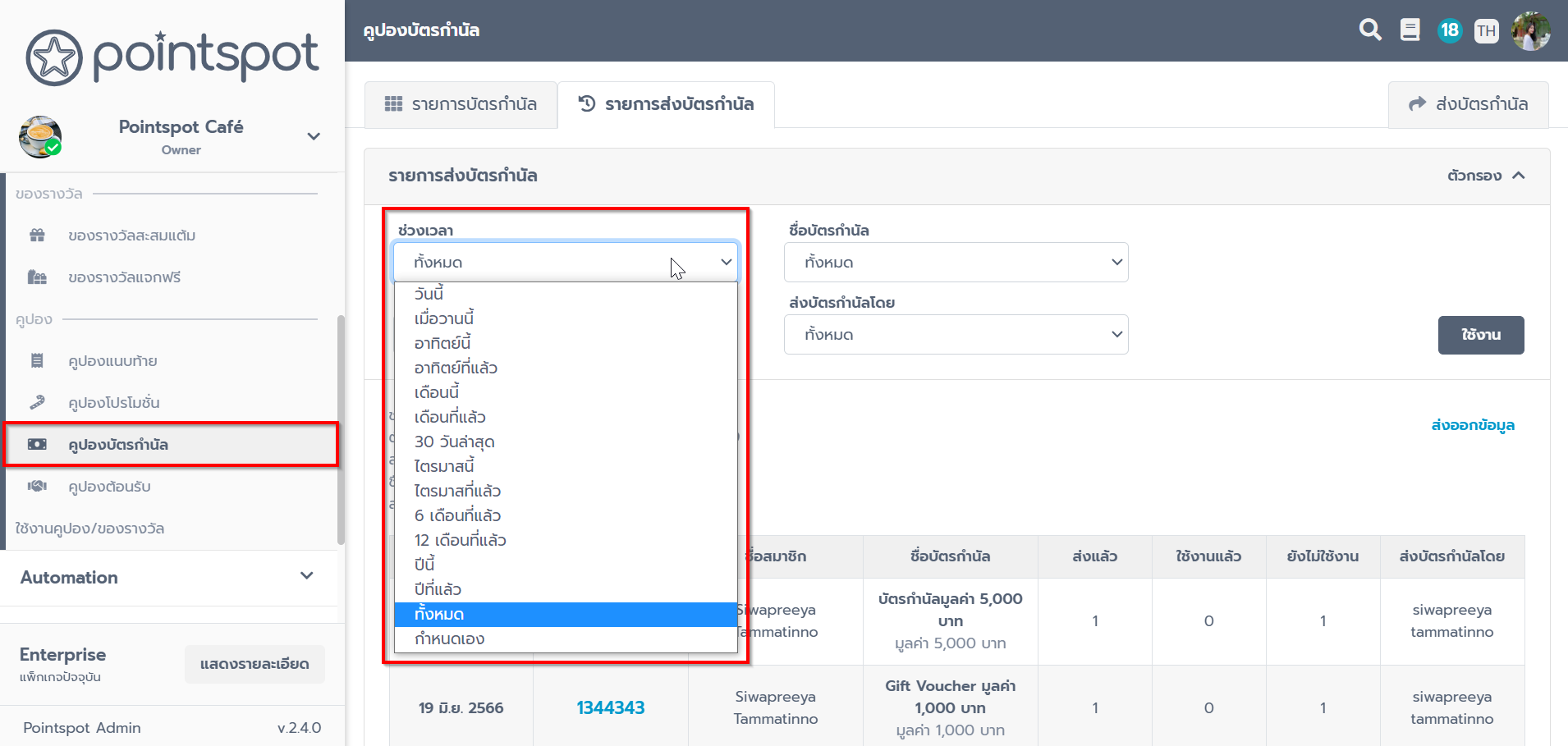
15. สามารถเลือกดูตามสถานะบัตรกำนัลได้ 3 สถานะ คือ ทั้งหมด, ใช้งานแล้ว และยังไม่ใช้งาน
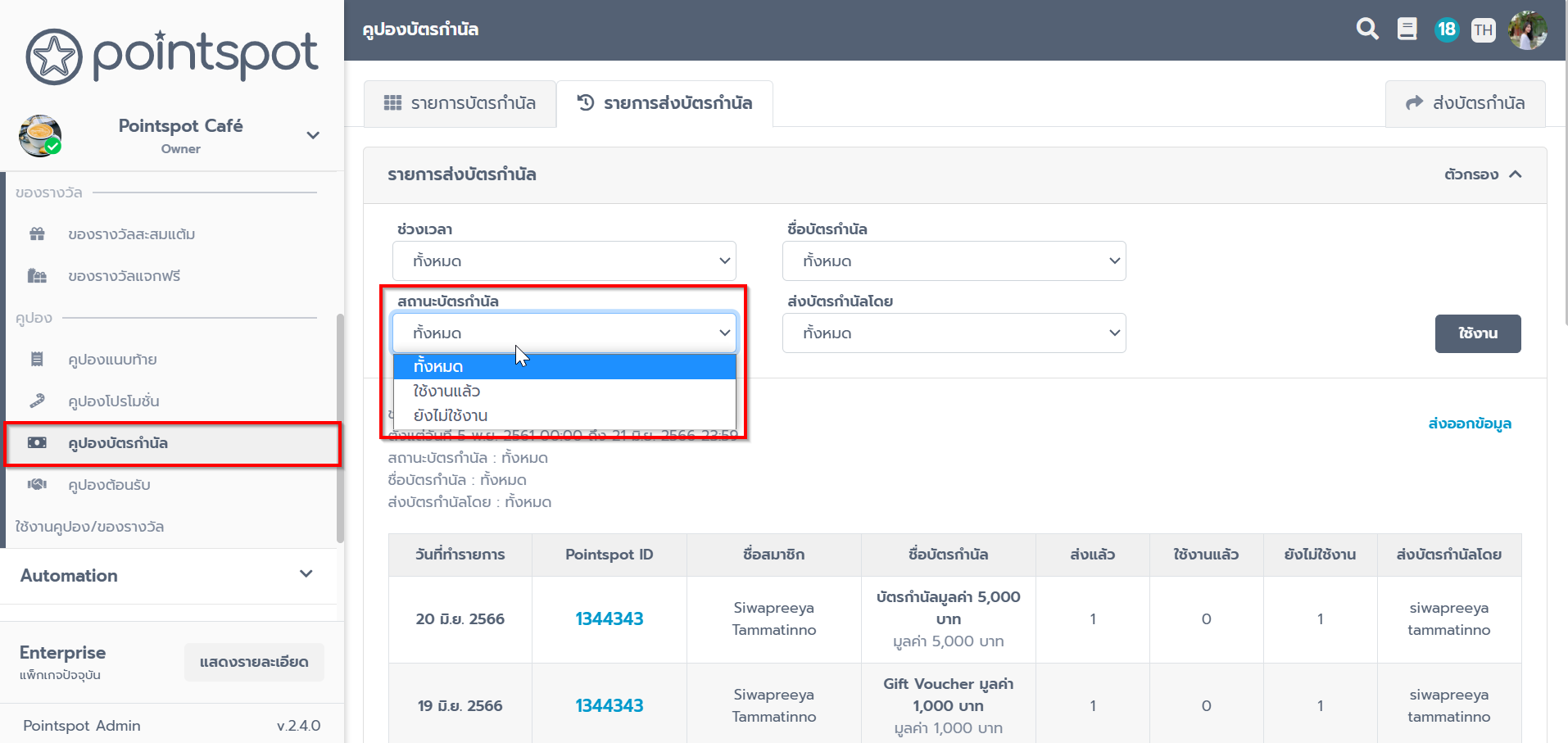
16. หากมีการสร้างบัตรกำนัลหลายใบ ก็สามารถเลือกดูได้ตามชื่อบัตรกำนัลเช่นกัน
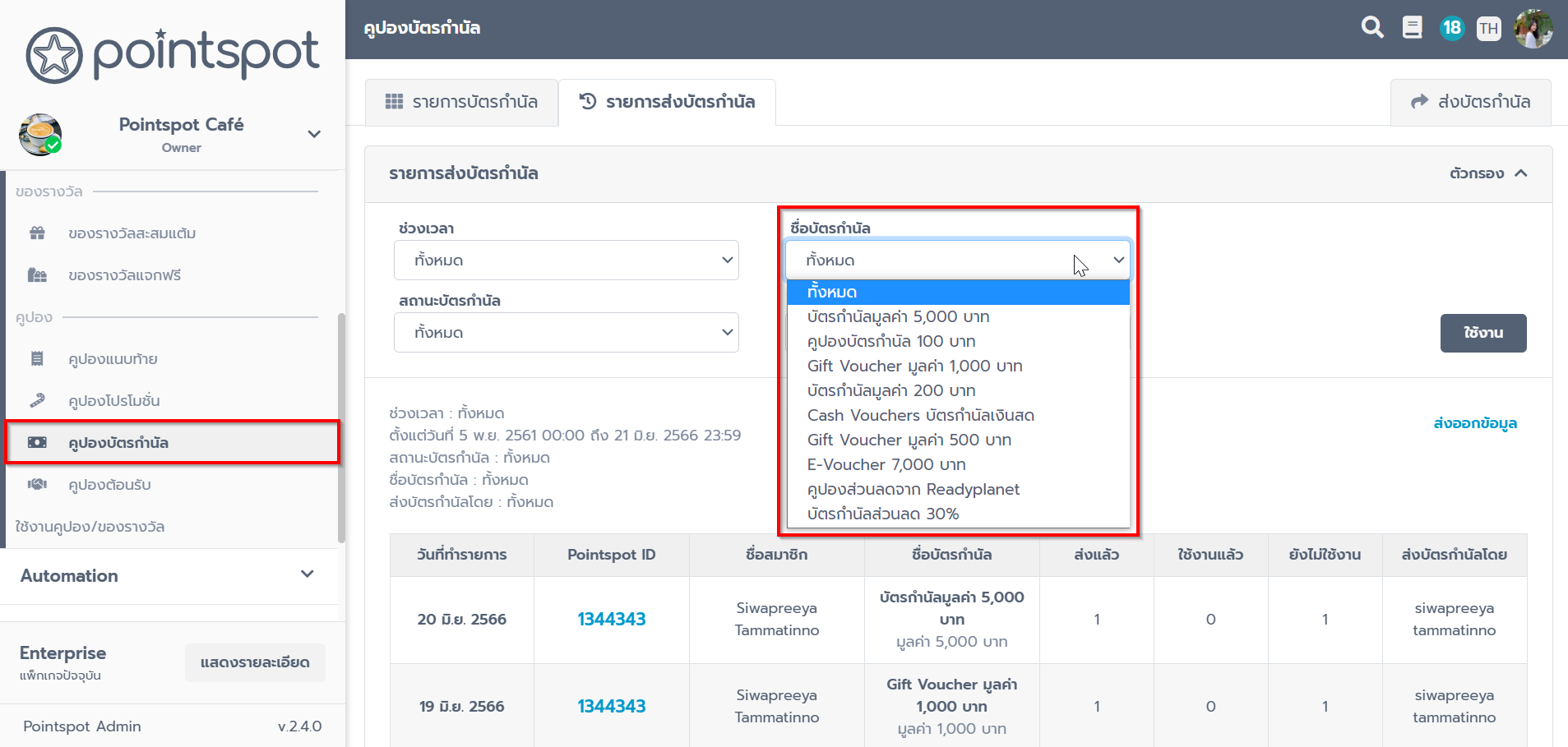
17. หากธุรกิจมีผู้ดูแลระบบหลายคน ก็สามารถเลือกดูจากชื่อผู้ดูแลระบบได้
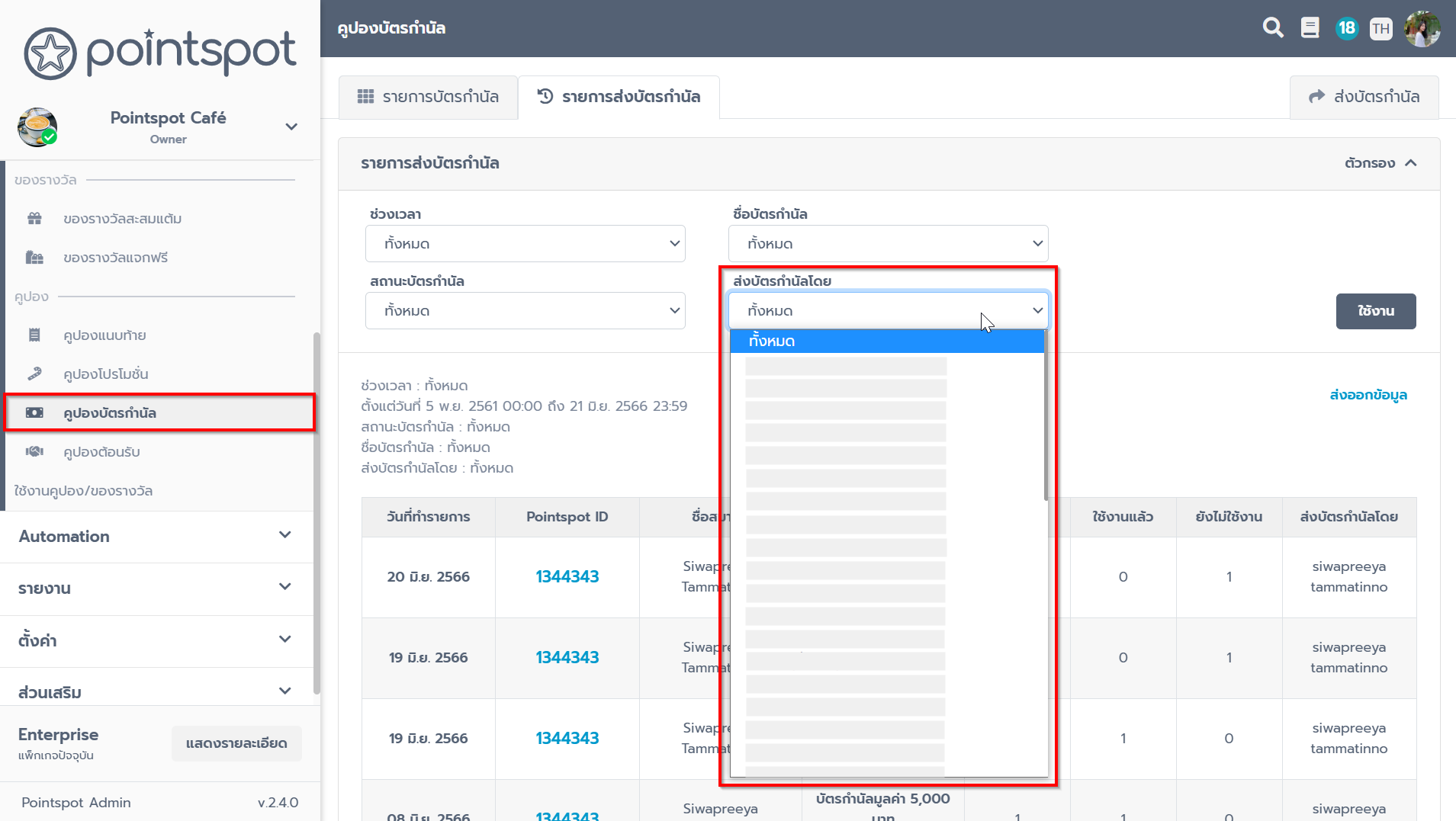
18. เมื่อเลือกข้อมูลตามที่ต้องการเรียบร้อย คลิกที่ปุ่ม ใช้งาน
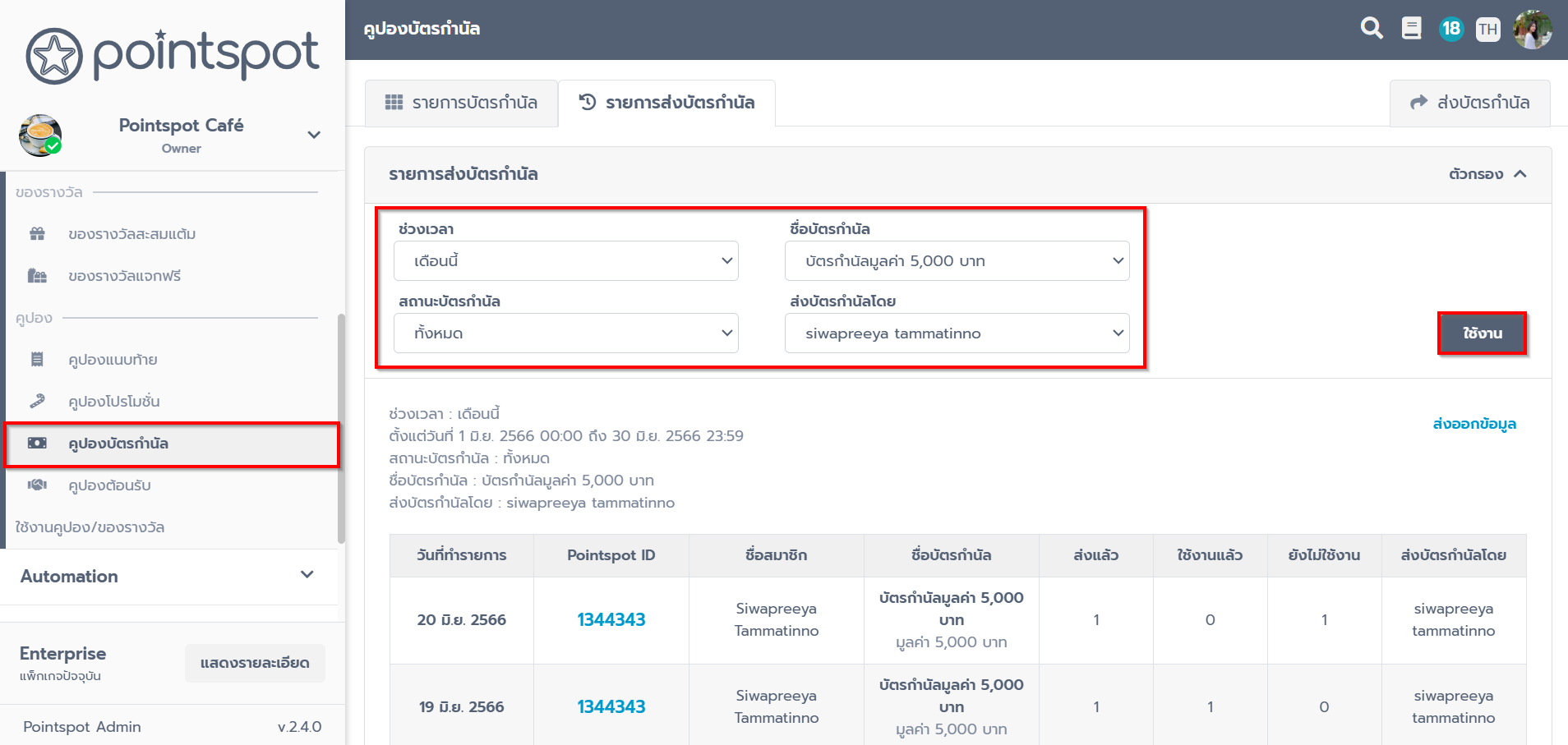
19. จากนั้นระบบจะแสดงผลประวัติการส่งบัตรกำนัล ว่ามีการส่งให้สมาชิกวันที่เท่าไหร่, รายการไหน และ ผู้ดูแลระบบคนไหนที่เป็นคนส่งให้สมาชิก โดยรายการส่งบัตรกำนัลดังกล่าวสามารถ filter และสามารถ Export ข้อมูลเพื่อไปใช้ประโยชน์ต่อได้
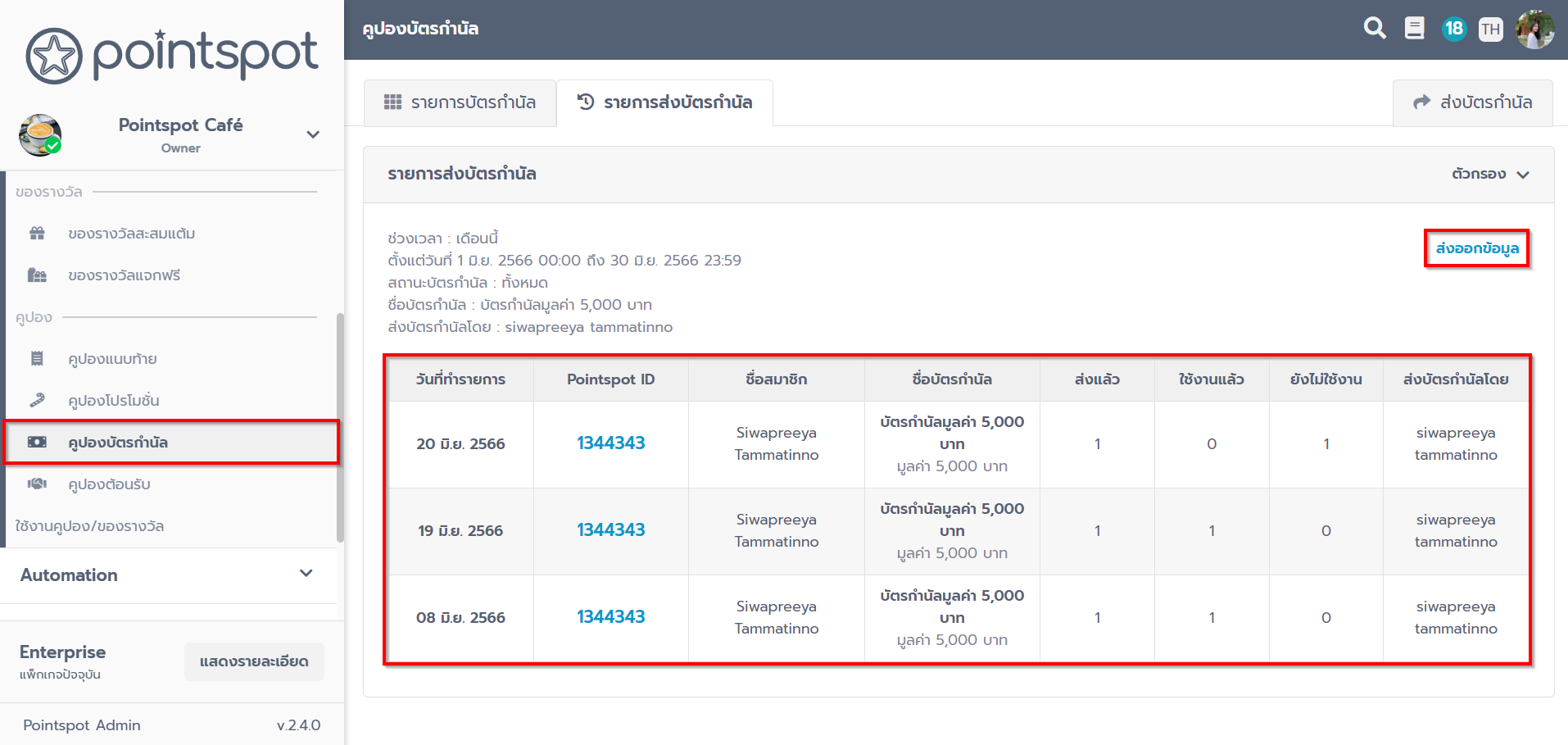
การดูรายงานการใช้บัตรกำนัล (Gift Voucher)
เมื่อธุรกิจมีการออกบัตรกำนัล (Gift Voucher) และมีลูกค้านำกลับมาใช้งาน สามารถดูรายงานการใช้ได้ ดังนี้
1. ที่หัวข้อ รายงาน ไปที่ คูปอง
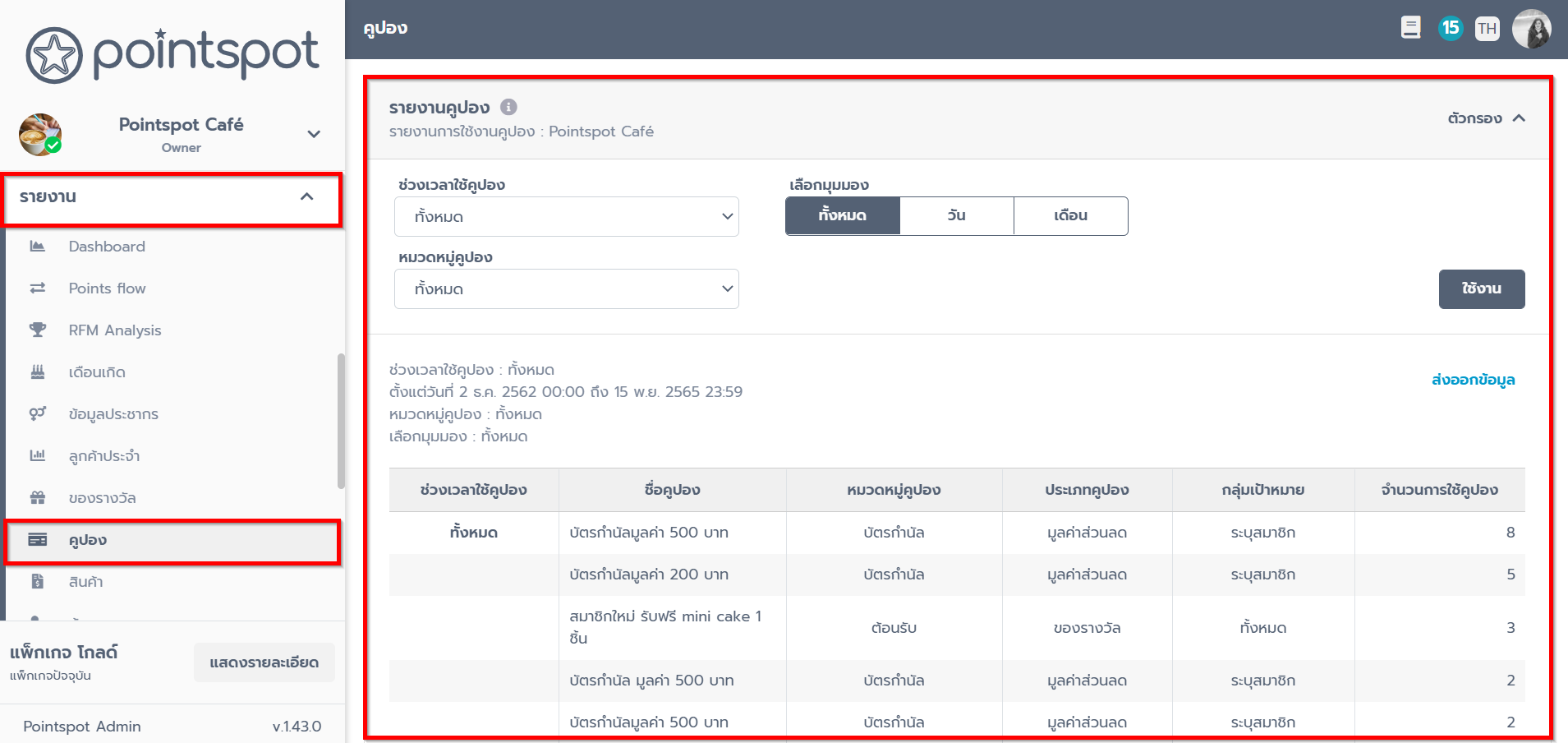
2. จากนั้นเลือกช่วงเวลาที่ต้องการดูรายงาน

3. ที่หัวข้อหมวดหมู่คูปอง ให้เลือกเป็น บัตรกำนัล
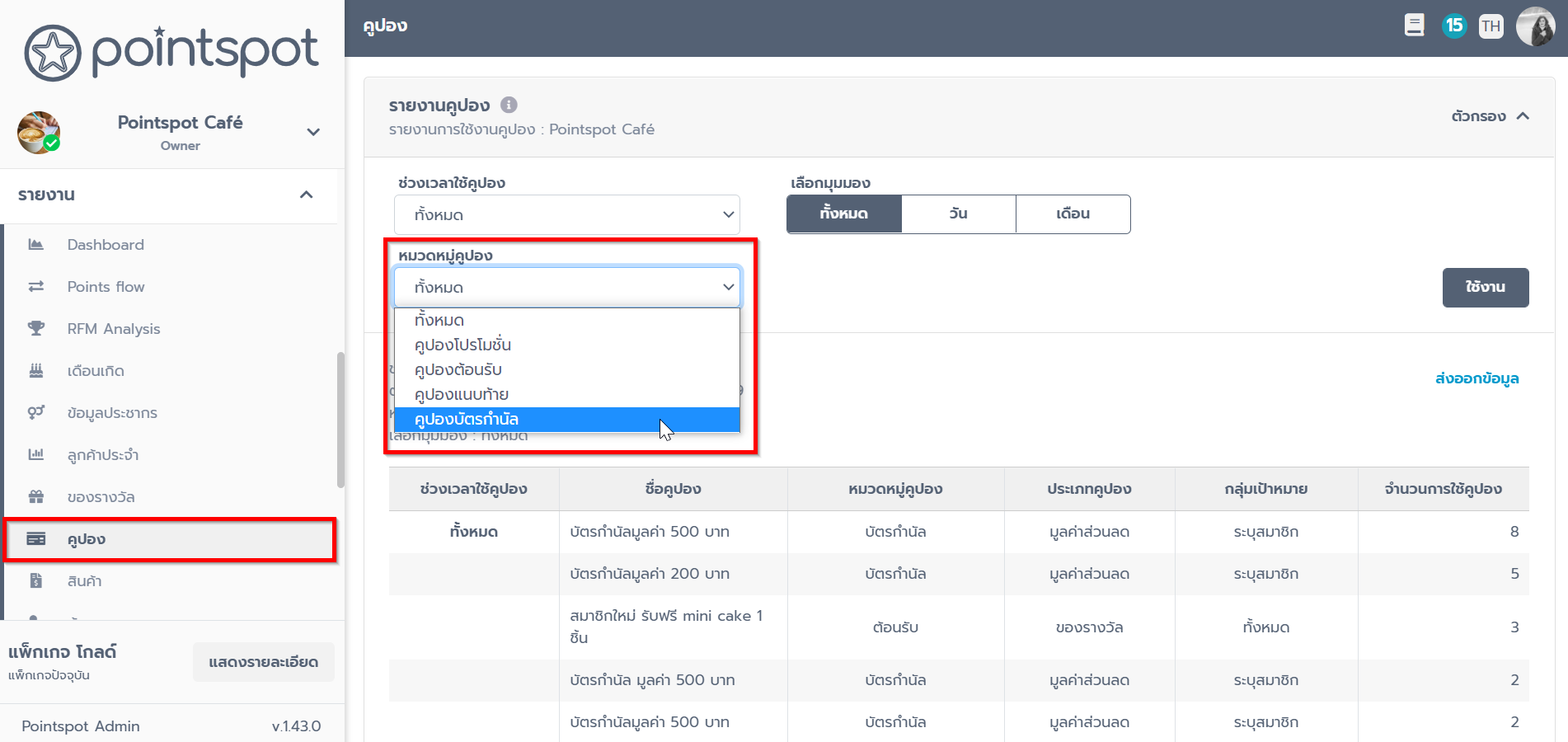
4. เลือกช่วงเวลา, หมวดหมู่คูปอง และมุมมองที่ต้องการดู จากนั้นคลิกที่ปุ่ม ใช้งาน
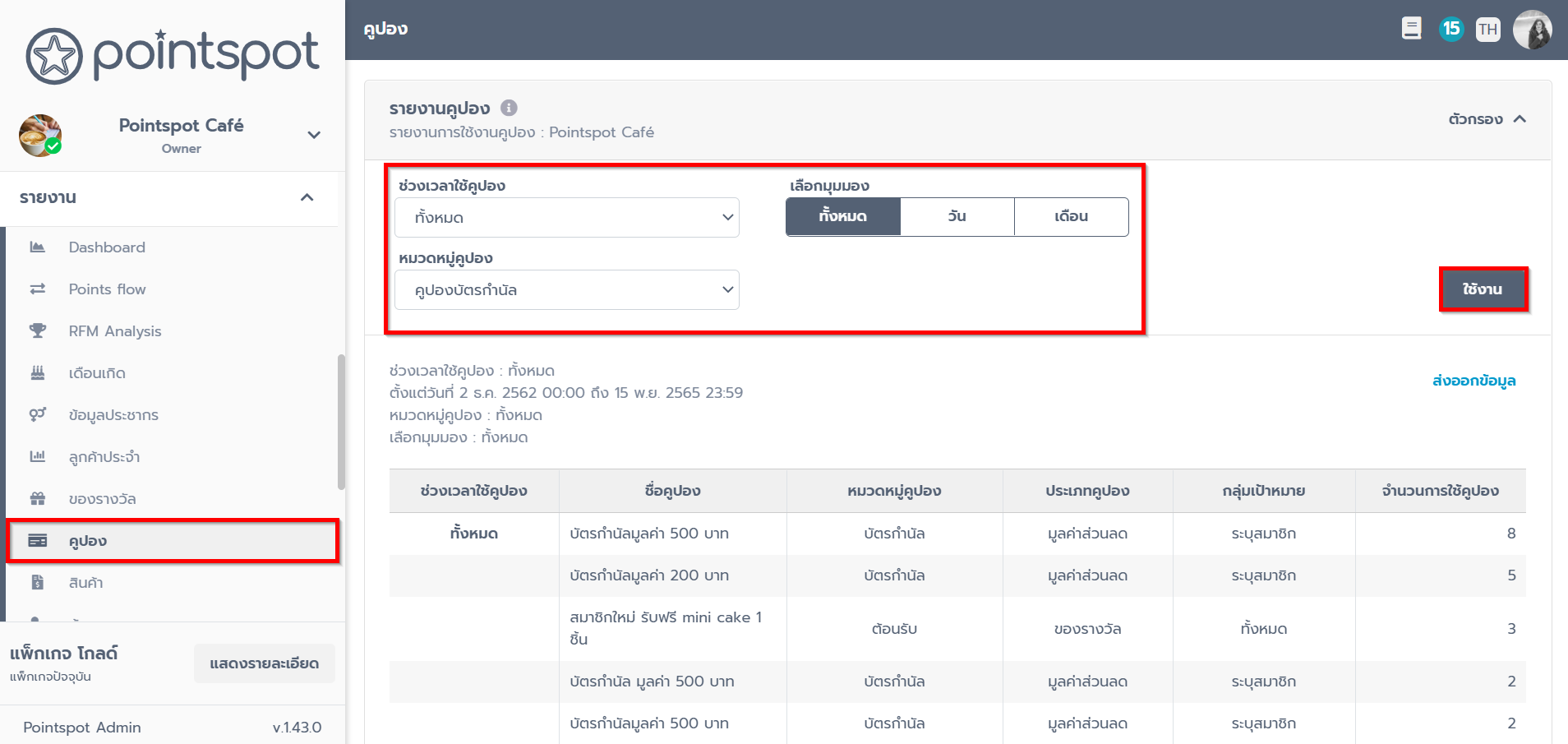
5. ระบบจะทำการดึงข้อมูลการใช้งานบัตรกำนัลมาให้ ดังนี้
5.1 ช่วงเวลา คือช่วงเวลาที่ผู้ดูแลระบบเลือกดู
5.2 ชื่อคูปอง คือชื่อบัตรกำนัลที่สมาชิกนำมาใช้งาน
5.3 หมวดหมู่คูปอง เลือกหมวดหมู่ บัตรกำนัล
5.4 ประเภทคูปอง คือประเภทการใช้งานของบัตรกำนัล จะเป็นแบบ มูลค่าส่วนลด
5.5 กลุ่มเป้าหมาย คือ สมาชิกที่ผู้ดูแลระบบส่งบัตรกำนัลให้
3.6 จำนวนการใช้ คือ บัตรกำนัลใบนั้นมีสมาชิกมาใช้งานกี่ครั้ง
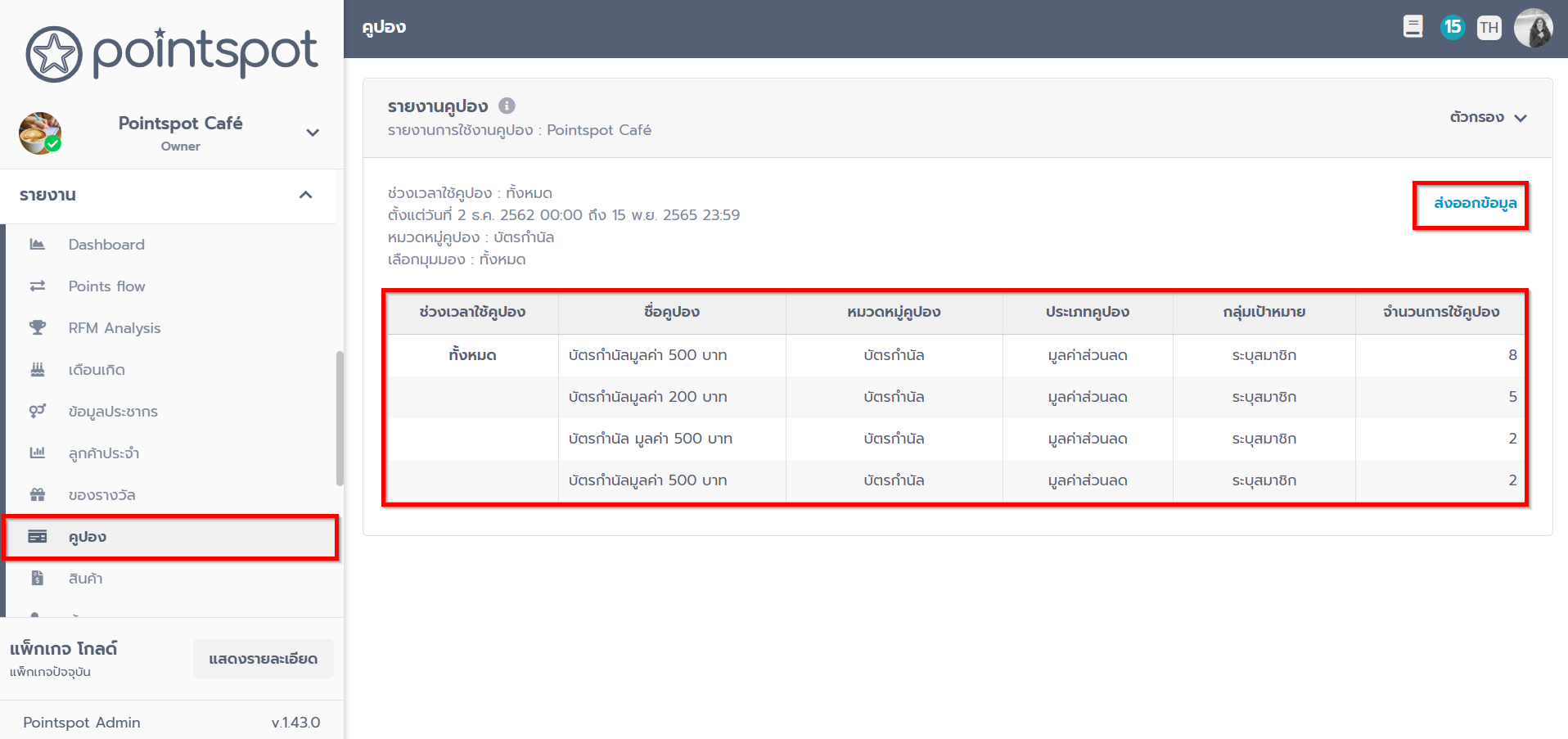
หลังจากดำเนินการสร้างบัตรกำนัลและส่งให้สมาชิกเรียบร้อยแล้ว หากต้องการดูการแสดงผลและการใช้งานในฝั่งของสมาชิก สามารถดูข้อมูลได้ที่ : การใช้บัตรกำนัล สำหรับสมาชิก
หมายเหตุ
- การส่งบัตรกำนัล 1 ครั้ง นับเป็น 1 รายการในแพ็กเกจ
- หากมีการส่งบัตรกำนัลมากกว่า 1 ใบ เช่นส่งให้สมาชิกพร้อมกัน 5 ใบ ระบบจะนับจำนวนการทำรายการเป็น 5 รายการ
- ฟีเจอร์บัตรกำนัล สามารถใช้งานได้เฉพาะแพ็กเกจรายเดือน เท่านั้น





